Viewsonic M2e User Guide [vi]
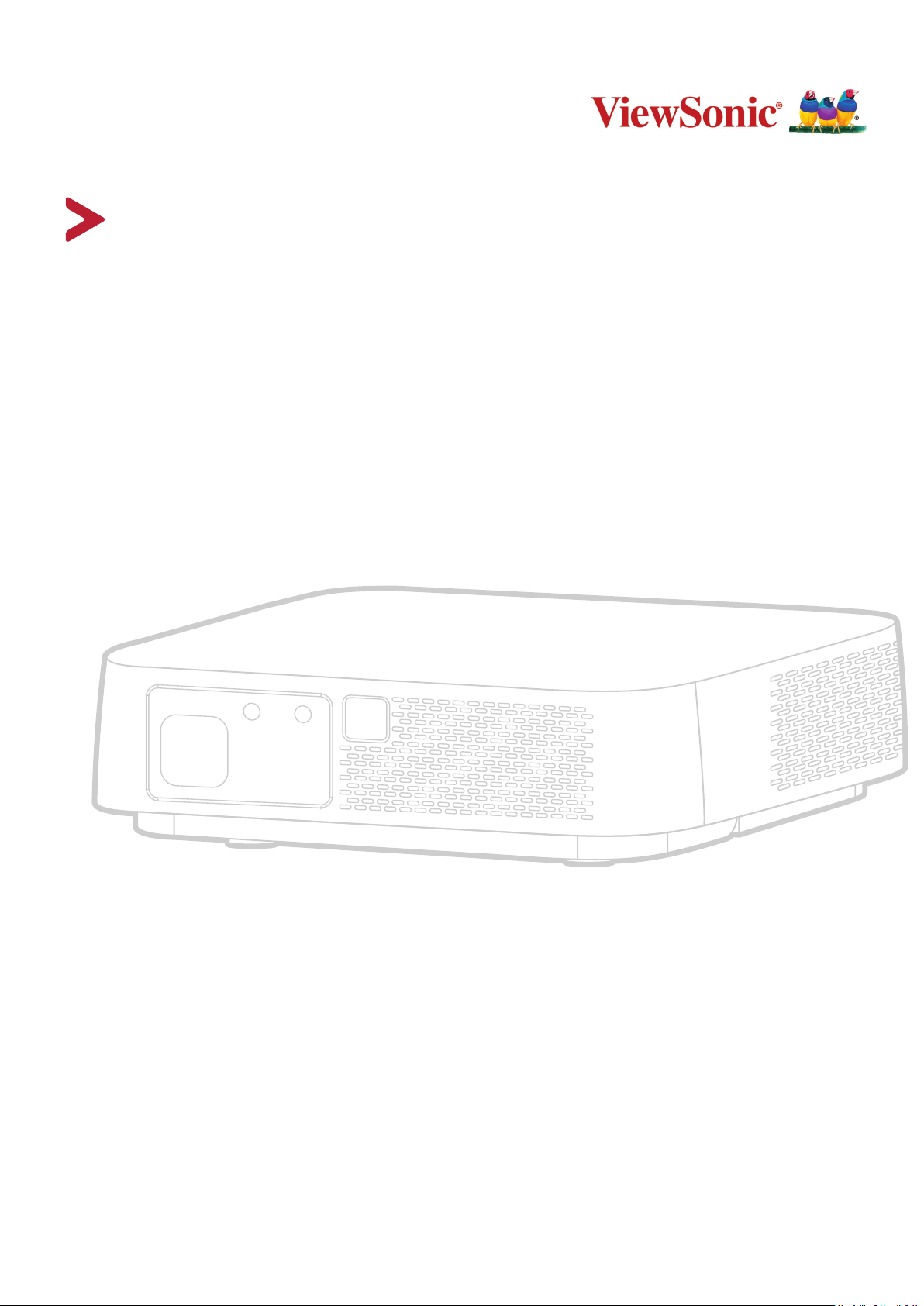
M2e
Rạp Hát Thông Minh Đèn LED
S hướng dẫn sử dụng
Số mẫu VS18294
Mã phụ kiện: M2e
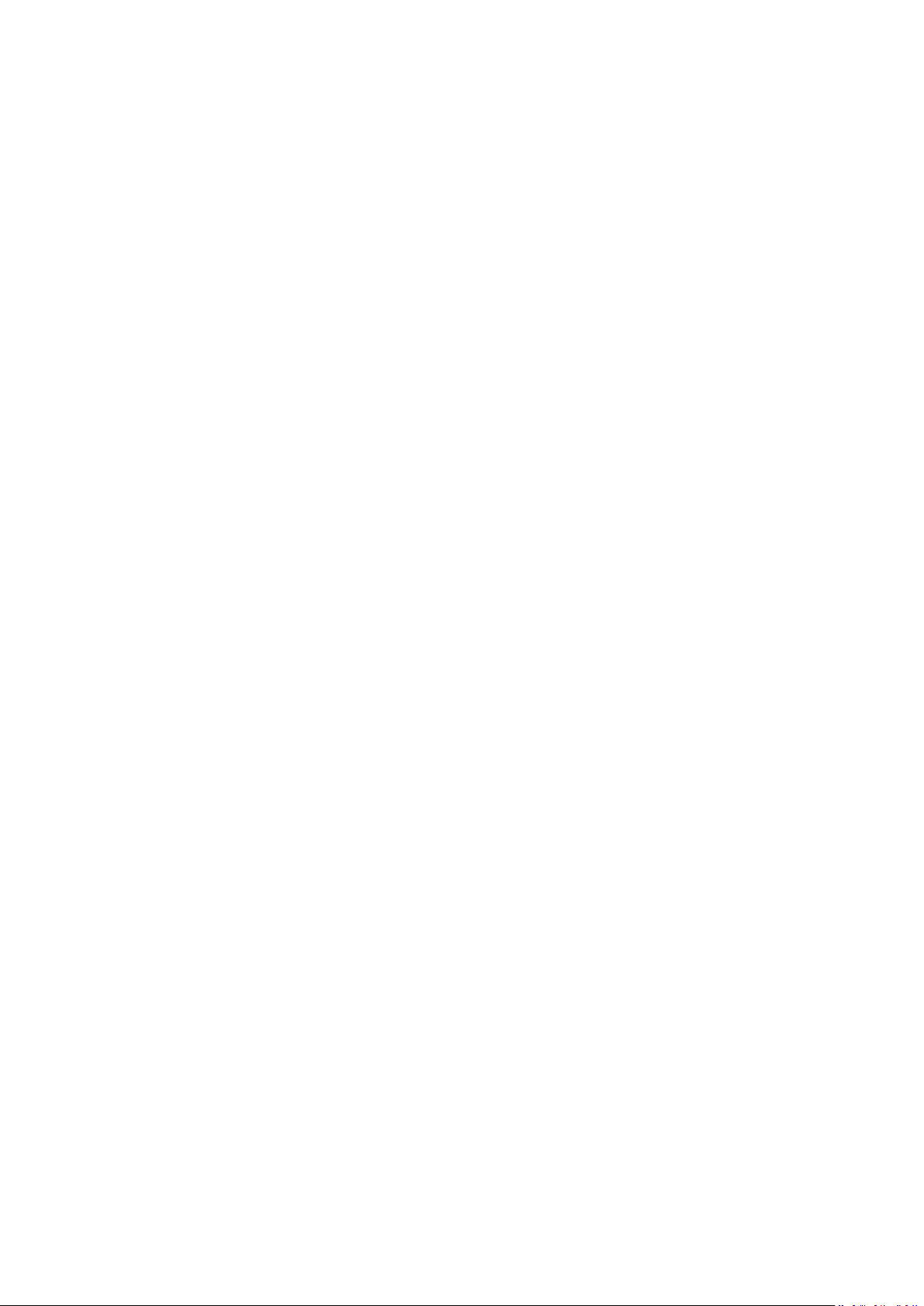
Cảm ơn bạn đã lựa chọn ViewSonic®
Là nhà cung cấp hàng đầu thế giới về các giải pháp trực quan, ViewSonic® đã nỗ lực
đáp ứng vượt quá những kỳ vọng của thế giới đối với sự phát triển, đổi mới và đơn
giản về công nghệ. Tại ViewSonic®, chúng tôi tin rằng các sản phẩm của chúng tôi có
tiềm năng tạo ra tác động tích cực trên thế giới và chúng tôi tin tưởng rằng sản phẩm
ViewSonic® mà bạn đã lựa chọn sẽ phục vụ tốt cho nhu cầu bạn.
Một lần nữa xin cảm ơn bạn đã lựa chọn ViewSonic®!
2
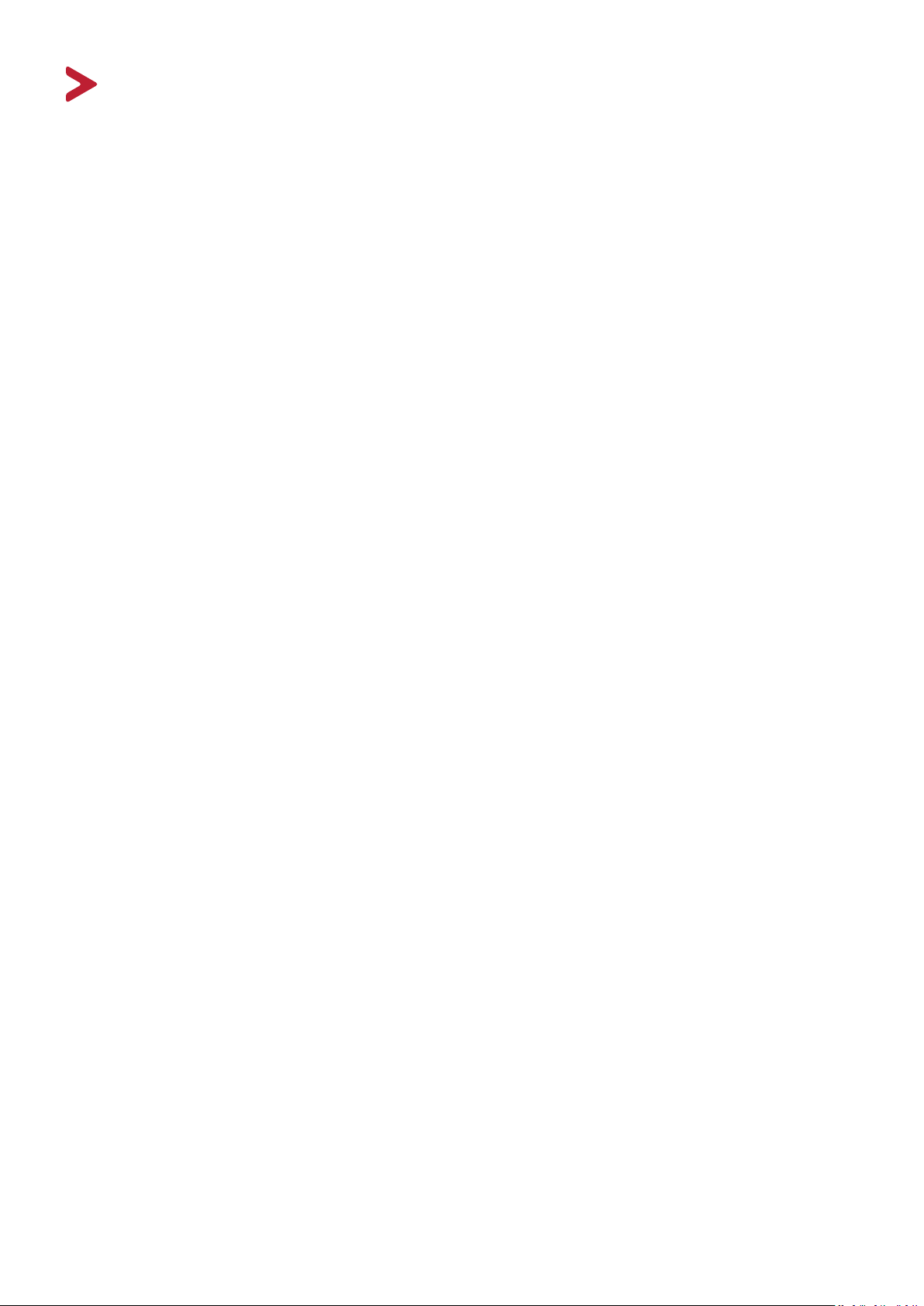
Biện pháp phòng ngừa an toàn
Hãy đọc Biện pháp phòng ngừa an toàn sau đây trước khi bạn bắt đầu sử dụng
máy chiếu.
• Lưu giữ sổ hướng dẫn sử dụng này ở nơi an toàn để tham khảo sau.
• Hãy đọc mọi cảnh báo và thực hiện theo mọi hướng dẫn.
• Cho phép khoảng trống tối thiểu 20 inch (50 cm) xung quanh máy chiếu để đảm
bảo thông gió thích hợp.
• Đặt máy chiếu ở khu vực thông gió tốt. Không đặt bất cứ vật gì lên máy chiếu
vốn sẽ cản trở sự tản nhiệt.
• Không đặt máy chiếu trên bề mặt gồ ghề hoặc thiếu ổn định. Máy chiếu có thể bị
rơi đổ, gây thương tích cá nhân hoặc bị hỏng.
• Không sử dụng nếu máy chiếu bị nghiêng sang trái hoặc phải với một góc hơn 10
độ hay về phía trước hoặc phía sau với góc hơn 15 độ.
• Không nhìn thẳng vào ống kính máy chiếu khi đang hoạt động. Các tia sáng
mạnh có thể làm hỏng mắt của bạn.
• Không chặn ống kính chiếu với bất kỳ vật thể nào khi máy chiếu đang hoạt động
vì điều này có thể khiến các vật thể bị nóng và biến dạng hoặc thậm chí gây ra
hỏa hoạn.
• Không được cố tháo rời máy chiếu. Có điện áp cao nguy hiểm bên trong máy
chiếu có thể gây tử vong nếu bạn tiếp xúc với các bộ phận dẫn điện.
• Khi di chuyển máy chiếu, cẩn thận không làm rơi hoặc va đập nó vào bất cứ vật
gì.
• Không đặt bất kỳ vật thể nặng nào lên máy chiếu hoặc cáp kết nối.
• Không được dựng đứng máy chiếu. Nếu không, máy chiếu có thể bị rơi đổ, gây
thương tích cá nhân hoặc làm hỏng máy chiếu.
• Tránh để máy chiếu tiếp xúc với ánh sáng mặt trời trực tiếp hoặc các nguồn
nhiệt được duy trì liên tục khác. Không lắp đặt gần bất kỳ nguồn nhiệt nào như
thiết bị tản nhiệt, cửa điều nhiệt, bếp lò hoặc thiết bị khác (kể cả bộ khuếch đại)
vốn có thể tăng nhiệt độ máy chiếu lên mức nguy hiểm.
• Không đặt chất lỏng gần hoặc trên máy chiếu. Chất lỏng tràn vào máy chiếu có
thể khiến nó bị hỏng. Nếu máy chiếu bị ướt, hãy ngắt kết nối khỏi nguồn điện và
gọi đến trung tâm bảo hành tại địa phương để bảo hành máy chiếu.
• Khi máy chiếu đang hoạt động, bạn có thể cảm nhận được một ít không khí nóng
và mùi thoát ra từ lưới tản nhiệt. Đó là hoạt động bình thường và không bị hỏng.
3

• Đừng cố bỏ qua các điều khoản an toàn của phích cắm loại phân cực hoặc tiếp
đất. Phích cắm phân cực có hai chấu, trong đó có một chấu lớn hơn chấu còn
lại. Phích cắm kiểu tiếp đất có hai chấu và một chấu tiếp đất thứ ba. Chấu lớn
và chấu thứ ba được cung cấp nhằm đảm bảo an toàn cho bạn. Nếu phích cắm
không vừa với ổ cắm điện của bạn, hãy dùng bộ chuyển đổi điện và không được
cố ép phích cắm vào ổ cắm.
• Khi cắm vào ổ cắm điện, KHÔNG được tháo chấu tiếp đất. Đảm bảo KHÔNG BAO
GIỜ THÁO chấu tiếp đất.
• Bảo vệ dây nguồn khỏi bị giẫm hoặc đè lên, đặc biệt ở phích cắm và điểm dẫn
điên ra từ máy chiếu.
• Ở một số quốc gia, điện áp KHÔNG ổn định. Máy chiếu này được thiết kế để
hoạt động an toàn trong phạm vi điện áp từ 100 đến 240 vốn AC, nhưng có thể
bị hỏng nếu xảy ra sự cố cắt điện hoặc tăng điện áp ± 10 vôn. Ở những khu vực
điện áp có thể tăng giảm hoặc bị cắt, bạn nên kết nối máy chiếu qua bộ ổn định
nguồn, bộ bảo vệ tăng áp hoặc bộ cấp nguồn liên tục (UPS).
• Nếu phát hiện có khói, tiếng ồn bất thường hoặc mùi lạ, hãy tắt ngay máy chiếu
và gọi cho đại lý bán hàng hoặc ViewSonic®. Việc tiếp tục sử dụng máy chiếu là
rất nguy hiểm.
• Chỉ sử dụng các thiết bị phụ/phụ kiện theo quy định của nhà sản xuất.
• Ngắt kết nối dây nguồn khỏi ổ cắm điện AC nếu máy chiếu không được sử dụng
trong một thời gian dài.
• Luôn sử dụng mọi dịch vụ từ nhân viên dịch vụ đủ trình độ.
THẬN TRỌNG: Bức xạ quang ềm ẩn nguy hiểm được phát ra từ sản phẩm này.
Tương tự như mọi nguồn sáng khác, không được nhìn chằm vào
chùm a sáng máy chiếu, RG2 IEC 62471-5:2015
4
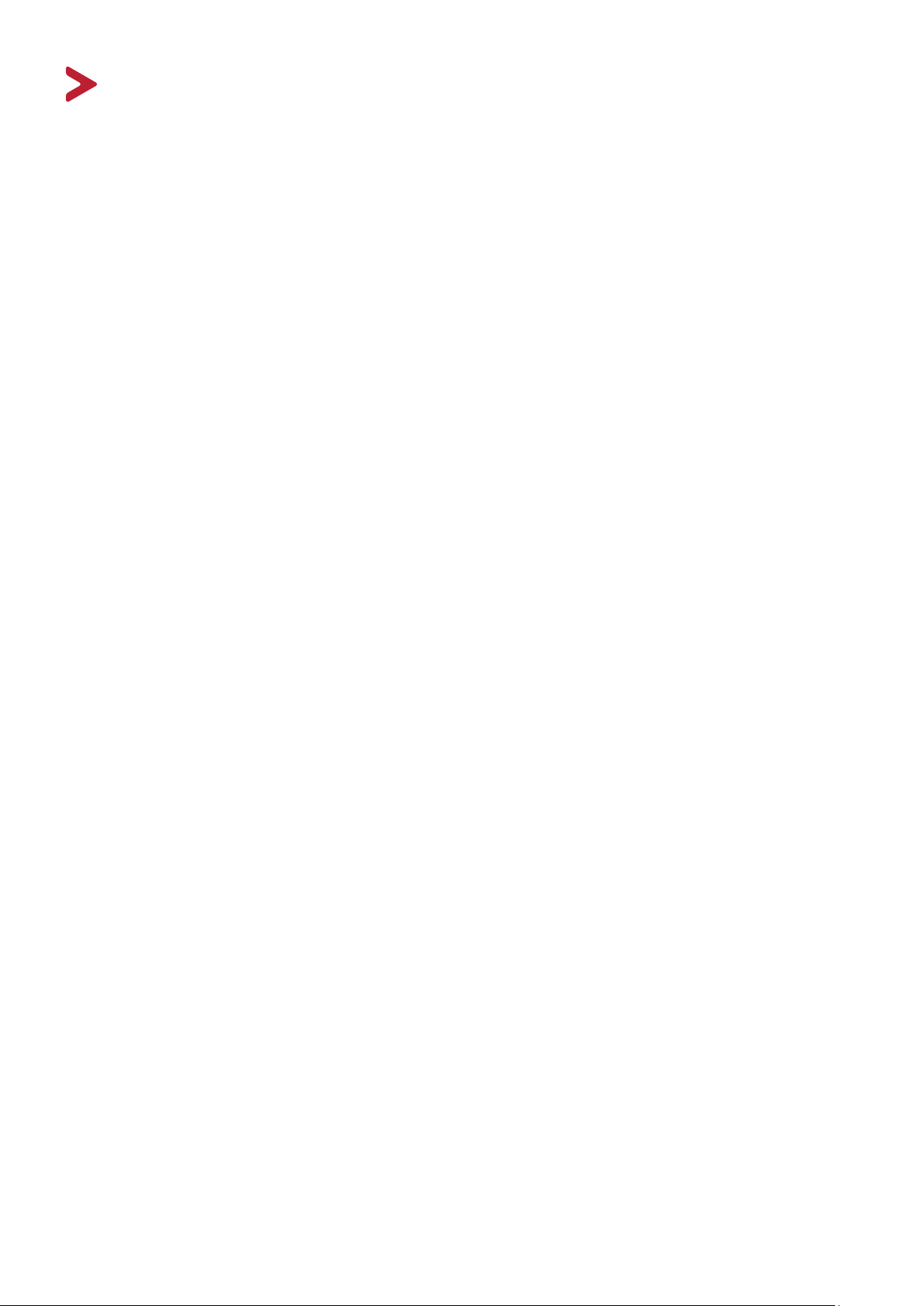
Mục lục
Biện pháp phòng ngừa an toàn .................................... 3
Giới thiệu .................................................................... 8
Nội dung gói sản phẩm ...........................................................................................8
Tổng quan về sản phẩm ..........................................................................................9
Máy chiếu ................................................................................................................ 9
Cổng kết nối .......................................................................................................... 10
Điều khiển từ xa .................................................................................................... 11
Thiết lập ban đầu ...................................................... 13
Chọn vị trí - Hướng máy chiếu ..............................................................................13
Kích thước chiếu ...................................................................................................14
Lắp đặt máy chiếu ................................................................................................15
Thực hiện các kết nối ................................................. 16
Kết nối nguồn điện ...............................................................................................16
Nguồn điện DC (Ổ cắm điện) ................................................................................. 16
Bộ sạc pin dự phòng bằng cáp USB-C .................................................................... 17
Kết nối thiết bị ngoại vi .........................................................................................18
Kết nối HDMI ......................................................................................................... 18
Kết nối USB ............................................................................................................ 19
Phản chiếu màn hình không dây ........................................................................... 20
Kết nối âm thanh ..................................................................................................21
Bluetooth Speaker (Loa Bluetooth) ....................................................................... 21
Bluetooth Out (Bluetooth đầu ra) ......................................................................... 23
Kết nối với mạng ...................................................................................................24
Kết nối Wi-Fi .......................................................................................................... 24
SSID tùy chỉnh ........................................................................................................ 26
5
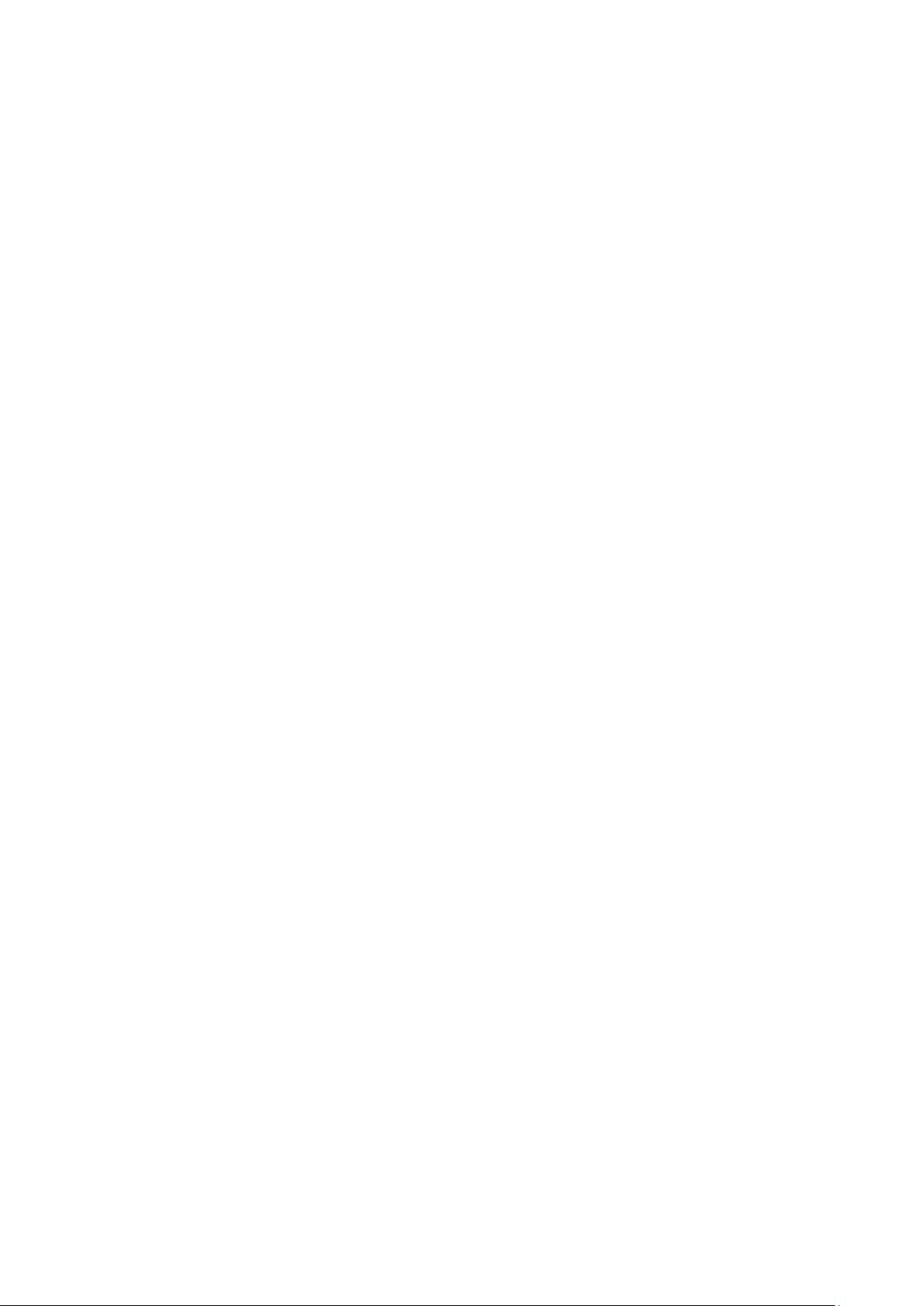
Sử dụng máy chiếu .................................................... 27
Khởi động máy chiếu ............................................................................................27
Kích hoạt lần đầu ..................................................................................................27
Auto Focus (Lấy nét tự động) ................................................................................ 27
Projection Orientation (Hướng máy chiếu) ........................................................... 28
Preferred Language (Ngôn ngữ ưu tiên) ............................................................... 28
Network Settings (Cài đặt mạng) .......................................................................... 29
Source Input (Ngõ vào nguồn) .............................................................................. 29
Chọn Nguồn Vào ...................................................................................................30
Điều chỉnh hình chiếu ...........................................................................................31
Điều chỉnh chiều cao máy chiếu và góc chiếu ....................................................... 31
Tắt máy chiếu .......................................................................................................32
Đã chọn nguồn tín hiệu vào - Sơ đồ menu hiển thị trên màn hình (OSD) ............. 33
Vận hành máy chiếu .................................................. 45
Home Screen (Màn hình chính) ............................................................................45
Home Screen (Màn hình chính) - Sơ đồ menu hiển thị trên màn hình (OSD) ......46
Thao tác menu ......................................................................................................50
File Management (Quản lý tập tin) ....................................................................... 50
Apps Center (Trung tâm ứng dụng) ....................................................................... 55
App Store ............................................................................................................... 56
Bluetooth .............................................................................................................. 58
Setting (Cài đặt) ..................................................................................................... 59
Screen Mirroring (Phản chiếu màn hình) .............................................................. 76
6
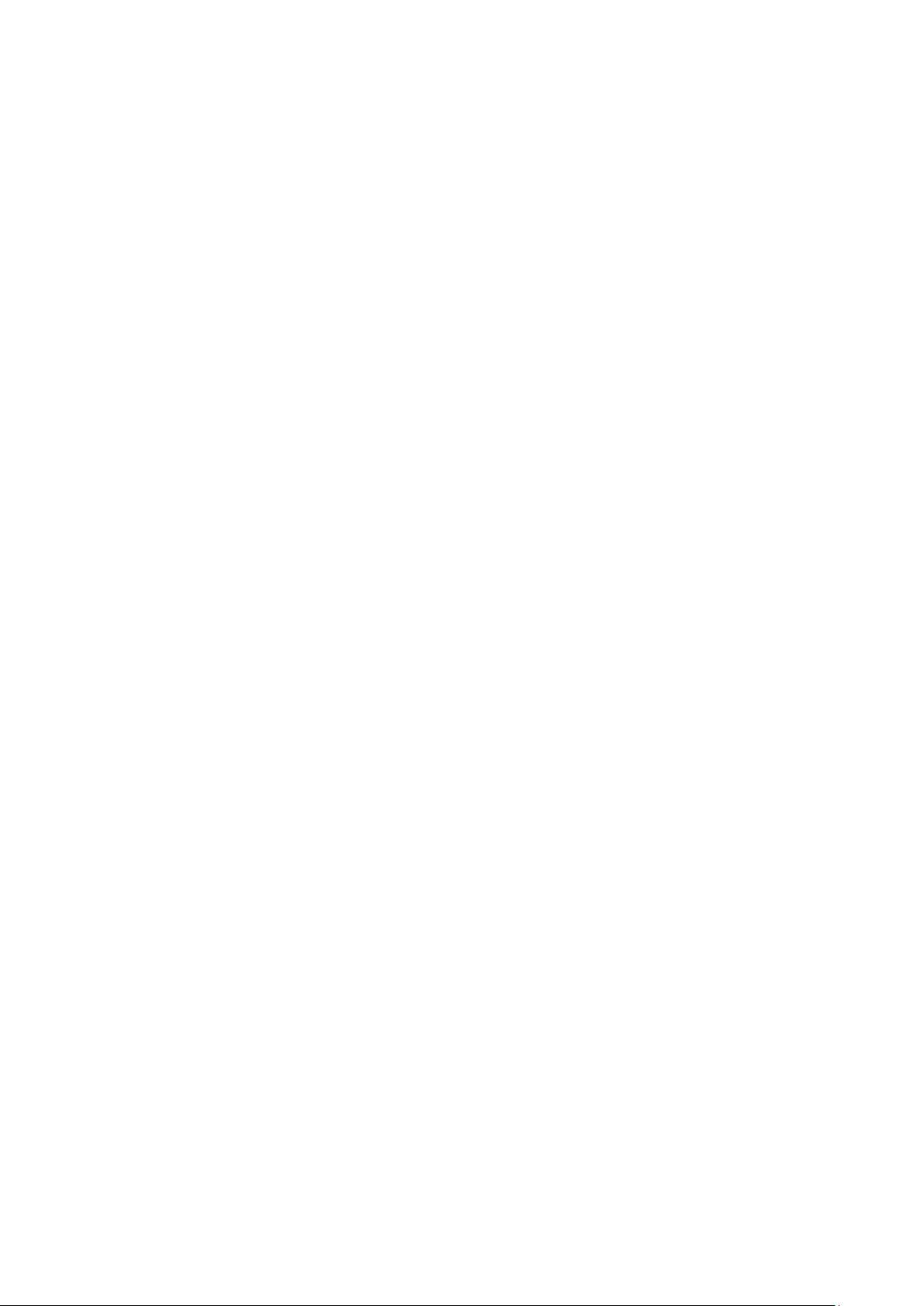
Phụ lục ...................................................................... 79
Thông số kỹ thuật .................................................................................................79
Kích thước máy chiếu ............................................................................................ 80
Biểu đồ định giờ ...................................................................................................80
Định giờ video HDMI ............................................................................................. 80
HDMI PC ................................................................................................................ 81
Định giờ USB C ....................................................................................................... 83
Khắc phục sự cố ....................................................................................................84
Đèn báo LED .......................................................................................................... 85
Bảo dưỡng ............................................................................................................86
Biện pháp phòng ngừa chung ............................................................................... 86
Vệ sinh ống kính .................................................................................................... 86
Lau vỏ máy chiếu ................................................................................................... 86
Cất giữ máy chiếu .................................................................................................. 86
Thông tin quy định và dịch vụ .................................... 87
Thông tin tuân thủ ................................................................................................87
Tuyên bố tuân thủ FCC .......................................................................................... 87
Tuyên bố phơi nhiễm bức xạ FCC .......................................................................... 88
Nội Dung Cảnh Báo IC ........................................................................................... 88
Nội Dung Quy Định cấp Quốc Gia .......................................................................... 88
Quy Định Phơi Nhiễm Phóng Xạ IC ........................................................................ 89
Tuân thủ nhãn CE đối các quốc gia châu Âu .......................................................... 89
Tuyên bố tuân thủ RoHS2 ..................................................................................... 90
Hạn chế các chất nguy hại của Ấn Độ .................................................................... 91
Thải bỏ sản phẩm khi kết thúc vòng đời sử dụng ................................................. 91
Thông tin bản quyền .............................................................................................92
Dịch vụ khách hàng ............................................................................................... 93
Bảo hành hạn chế .................................................................................................. 94
7

Giới thiệu
Nội dung gói sản phẩm
Máy chiếu M2eAdapter nguồn DC Dây nguồn
Cáp USB Type-C Pin
Điều khiển từ xa
Hướng dẫn khởi động nhanh
Túi xách mềm
LƯU Ý: Dây nguồn và cáp video kèm theo thùng đựng máy chiếu có thể thay
đổi tùy theo từng quốc gia. Vui lòng liên hệ với đại lý bán hàng tại địa
phương để biết thêm thông n.
8
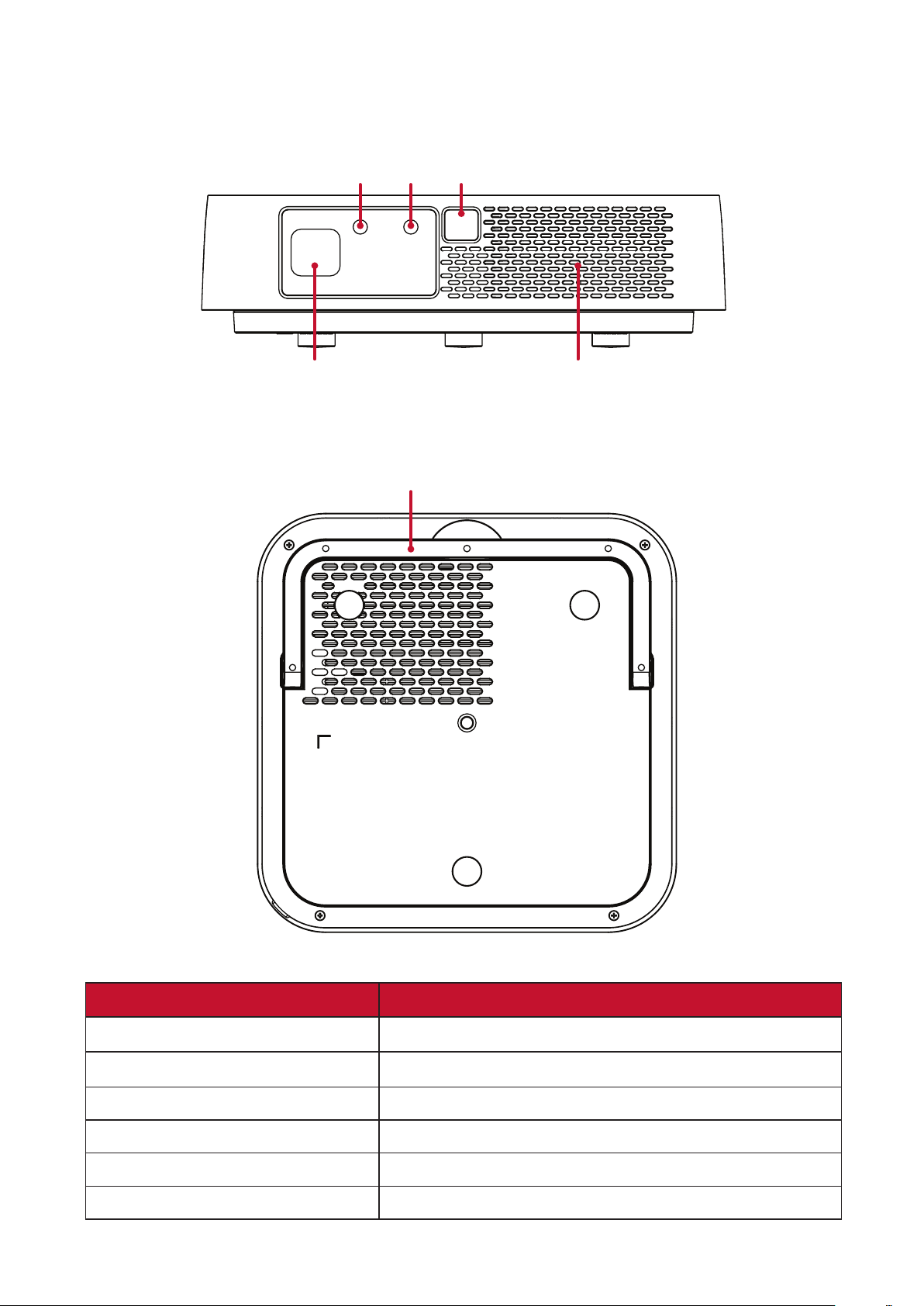
Tổng quan về sản phẩm
15
234
Máy chiếu
6
Mục Mô tả
[1] Ống kính Ống kính máy chiếu
[2] Cảm biến hồng ngoại Cảm biến hồng ngoại
[3] Camera lấy nét tự động Tự động chỉnh lấy nét
[4] Cảm biến lấy nét tự động Tự động chỉnh lấy nét
[5] Loa harmon/kardon loa harmon/kardon
[6] Chân đế điều chỉnh Chân đế điều chỉnh vô cấp
9
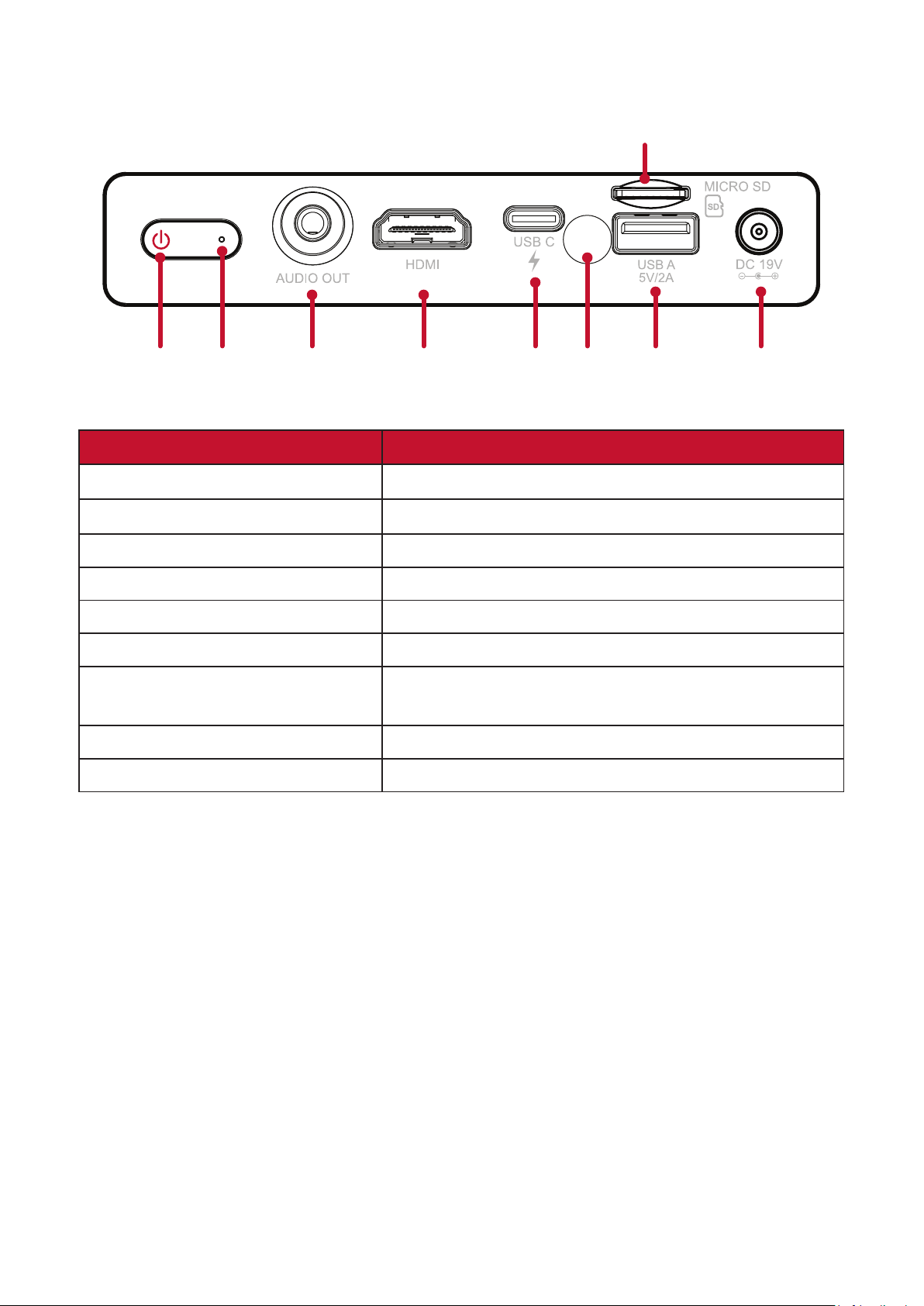
Cổng kết ni
1568 9
7
23 4
Coång noái Mô tả
[1] Nút nguồn Bật/tắt nguồn
[2] Đèn báo LED Đèn báo LED
[3] Audio Out (giắc cắm 3,5 mm) Ngõ ra âm thanh cho giắc cắm 3,5 mm
[4] HDMI¹ Cổng HDMI2
[5] USB-C³ Cổng USB-C
[6] Cảm biến hồng ngoại Cảm biến hồng ngoại
[7] MICRO SD Khe cắm thẻ Micro SD (Dung lượng SDXC tối đa
256 GB - FAT32/NTFS)
[8] USB A (Ngõ ra 5V/2A) Cổng USB 2.0 Type A (Đầu đọc USB - FAT32/NTFS)
[9] Ngõ vào DC Ổ cắm điện vào
1
Hỗ trợ HDCP 1.4/HDMI 1.4
2
Người dùng iPhone/iPad cần phải mua thêm bộ chuyển đổi. Để tránh các vấn đề tương thích, hãy sử dụng các
phụ kiện chính sãng của Apple.
3
Vui lòng sử dụng cáp USB-C kèm theo và đảm bảo thiết bị USB-C của bạn có thể hỗ trợ truyền video cũng như
sạc pin.
10
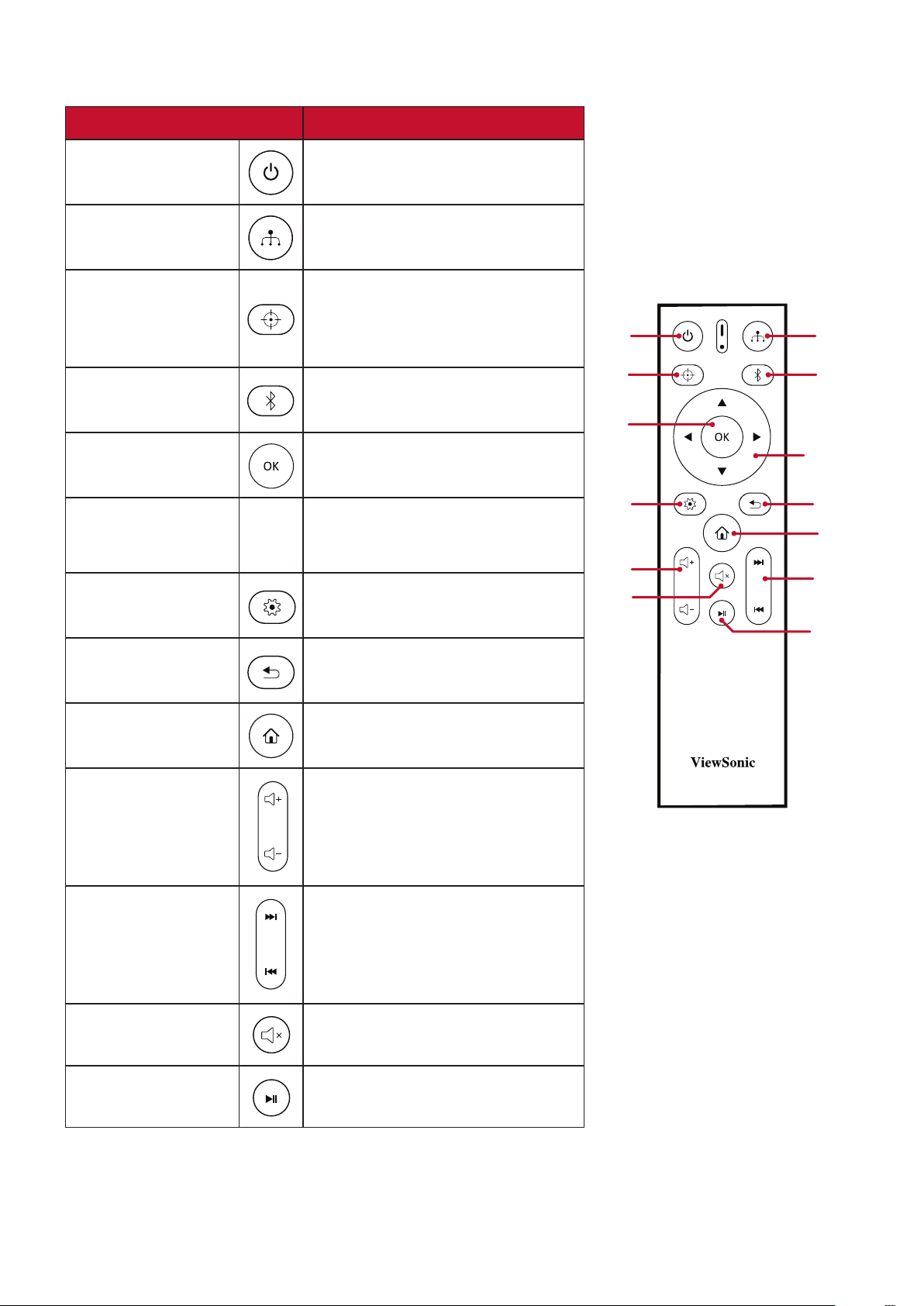
Điều khiển từ xa
10
12
Nút Mô tả
[1] Nguồn điện Bật hoặc Tắt máy chiếu
[2] Nguồn tín hiệu
[3] Lấy nét
[4] Bluetooth
[5] OK
[6] Lên/Xuống/Trái/
Phải
[7] Cài đặt
[8] Trở về
pq
tu
Hiển thị thanh lựa chọn nguồn tín
hiệu vào.
Tự động lấy nét hình ảnh.
Để tự tay điệu chỉnh, hãy nhấn và
giữ nút Focus (Lấy nét) trên điều
khiển từ xa trong ba (3) giây.
Bật dò tìm Bluetooth.
Xác nhận lựa chọn.
Điều hướng và chọn các mục menu
mong muốn và thực hiện các điều
chỉnh.
Hiển thị menu Setting (Cài đặt).
Trở về màn hình trước.
3
5
1
7
2
4
6
8
9
11
13
[9] Màn hình chính
[10] Âm lượng
[11] Chuyển tiếp/
Lùi về
[12] Tắt âm
[13] Phát/Tạm Dừng
Truy cập màn hình Home (Chính).
Tăng/giảm mức âm lượng.
Di chuyển nội dung chuyển tiếp/
lùi về.
Tắt âm/Bật âm.
Phát/tạm dừng nội dung.
11

Phạm vi hoạt động của điều khiển từ xa
Để đảm bảo chức năng điều khiển từ xa hoạt
động thích hợp, hãy thực hiện theo các bước
sau:
1. Điều khiển từ xa phải được giữ ở một góc 30
độ vuông góc với (các) cảm biến điều khiển từ
xa IR (hồng ngoại) trên máy chiếu.
2. Khoảng cách giữa điều khiển từ xa và (các)
Khoảng 30°
cảm biến không được vượt quá 8 mét (26
Khoảng 30°
Khoảng 30°
foot)
LƯU Ý: Tham khảo hình minh họa về vị trí của
(các) cảm biến điều khiển từ xa hồng
ngoại.
Điều khiển từ xa - Thay pin
3. Tháo nắp pin ra khỏi phần dưới điều khiển từ xa bằng cách ấn bấu chặt ngón tay
và trượt ra.
4. Tháo mọi viên pin hiện có (nếu cần) và lắp hai viên pin AAA.
LƯU Ý: Quan sát các cực pin như chỉ định.
5. Đậy nắp pin lại bằng cách căn nó thẳng với đế và đẩy trở về đúng vị trí.
LƯU Ý:
• Tránh để điều khiển từ xa và pin trong môi trường quá nóng hoặc ẩm ướt.
• Chỉ thay thế bằng loại pin giống nhau hoặc tương đương được nhà sản
xuất pin khuyên dùng.
• Nếu các viên pin bị cạn kiệt hoặc nếu bạn không sử dụng điều khiển từ xa
trong một thời gian dài, hãy tháo chúng ra để tránh làm hỏng điều khiển từ
xa.
• Thải bỏ pin đã qua sử dụng theo hướng dẫn của nhà sản xuất và các quy
định về môi trường tại địa phương cho khu vực của bạn.
12

Thiết lập ban đầu
Phần này cung cấp hướng dẫn chi tiết về cách thiết lập ban đầu cho máy chiếu của
bạn.
Chọn vị trí - Hướng máy chiếu
Sở thích cá nhân và cách bố trí phòng sẽ quyết định vị trí lắp đặt. Hãy xem xét
những điều sau:
• Kích thước và vị trí màn hình của bạn.
• Vị trí ổ cắm điện phù hợp.
• Vị trí và khoảng cách giữa máy chiếu và các thiết bị khác.
Máy chiếu được thiết kế để được cài đặt tại một trong các vị trí sau:
Vị trí
Bàn phía trước
Máy chiếu được đặt gần sàn
nhà phía trước màn hình.
Trần phía trước
Máy chiếu được treo ngược
từ trần nhà xuống phía trước
màn hình.
Bàn phía sau¹
Máy chiếu được đặt gần sàn
nhà phía sau màn hình.
Trần phía sau¹
Máy chiếu được treo ngược
từ trần nhà phía sau màn
hình.
¹ Bắt buộc phải trang bị màn hình chiếu phía sau.
13
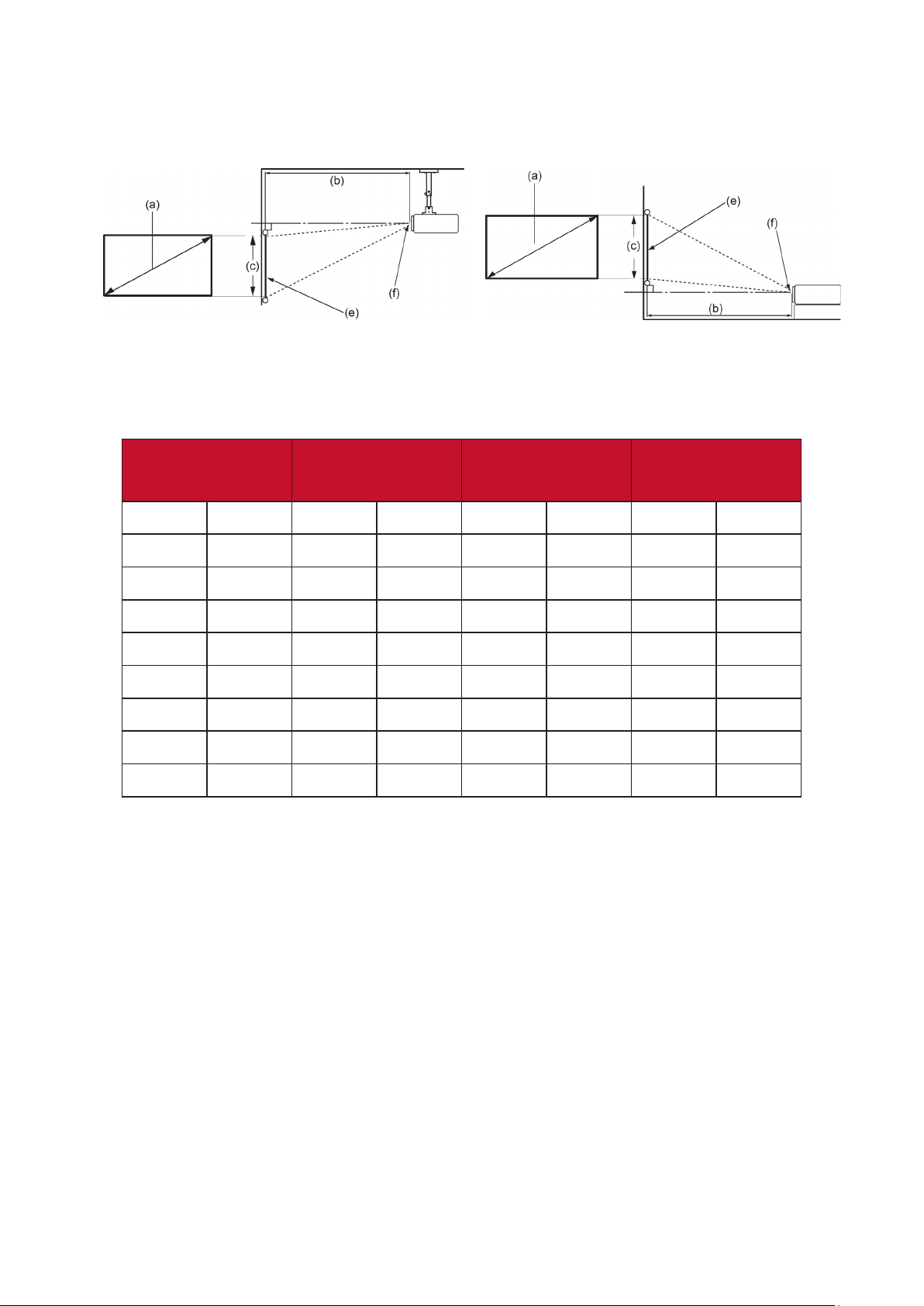
Kích thước chiếu
• Hình 16:9 trên màn hình 16:9
LƯU Ý: (e) = Màn hình / (f) = Tâm ống kính
Hình 16:9 trên màn hình 16:9
(a) Kích thước
(b) Khoảng cách
(c) Chiều cao
Chiều rộng hình
màn hình
inch
30 76,2 31,64 0,80 14,71 37,36 26,15 664
40 101,6 42,18 1,07 19,61 49,81 34,86 886
50 127 52,73 1,34 24,51 62,26 43,58 1107
60 152,4 63,28 1,61 29,42 74,72 52,29 1328
70 177,8 73,82 1,88 34,32 87,17 61,01 1550
80 203,2 84,37 2,14 39,22 99,62 69,73 1771
90 228,6 94,91 2,41 44,12 112,07 78,44 1992
100 254 105,46 2,68 49,03 124,53 87,16 2214
cm
inch
chiếu
m.
inch
hình
cm
inch
mm
LƯU Ý: Có dung sai 3% trong những con số này do các biến thể thành phần
quang học. Nên kiểm tra kích thước và khoảng cách chiếu thực tế trước
khi lắp đặt máy chiếu cố định và lâu dài.
14
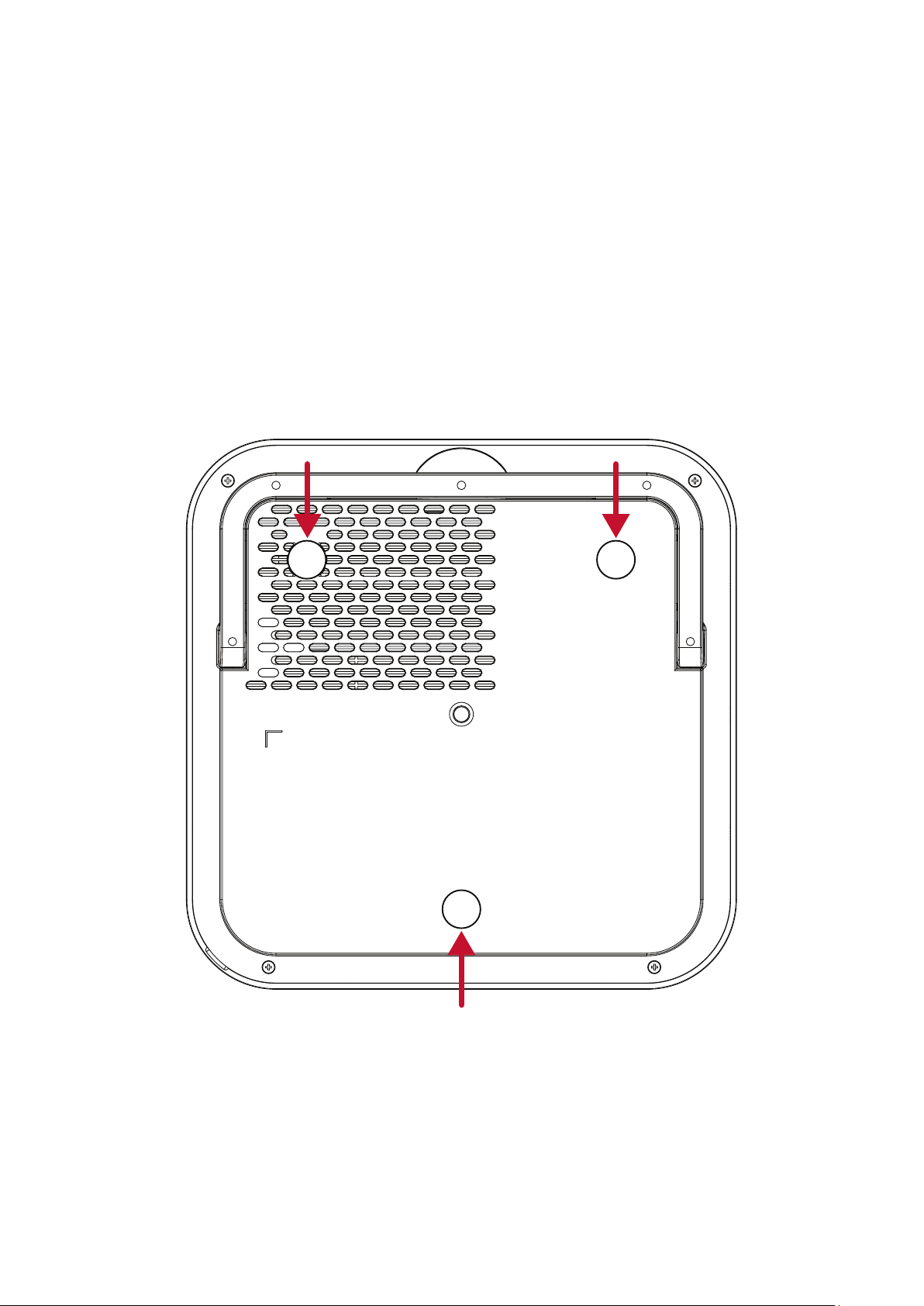
Lắp đặt máy chiếu
LƯU Ý: Nếu bạn mua giá treo của bên thứ ba, hãy sử dụng kích thước vít chính
xác. Cỡ vít sẽ khác nhau tùy thuộc vào độ dày của tấm treo.
1. Để đảm bảo lắp đặt máy chiếu an toàn nhất, hãy sử dụng giá treo tường hoặc
trần ViewSonic®.
2. Đảm bảo sử dụng các vít để gắn giá treo vào máy chiếu đáp ứng các thông số kỹ
thuật sau:
• Loại vít: M4 x 8
• Chiều dài vít tối đa: 8 mm
3. Để tiếp cận các điểm giá treo trần, hãy tháo ba (3) miếng lót chân đế ở phía dưới
máy chiếu.
THẬN TRỌNG:
• Tránh lắp đặt máy chiếu gần nguồn nhiệt.
• Luôn chừa lại một khoảng hở ít nhất 10 cm (3,9 inch) giữa trần nhà và đáy
máy chiếu.
15
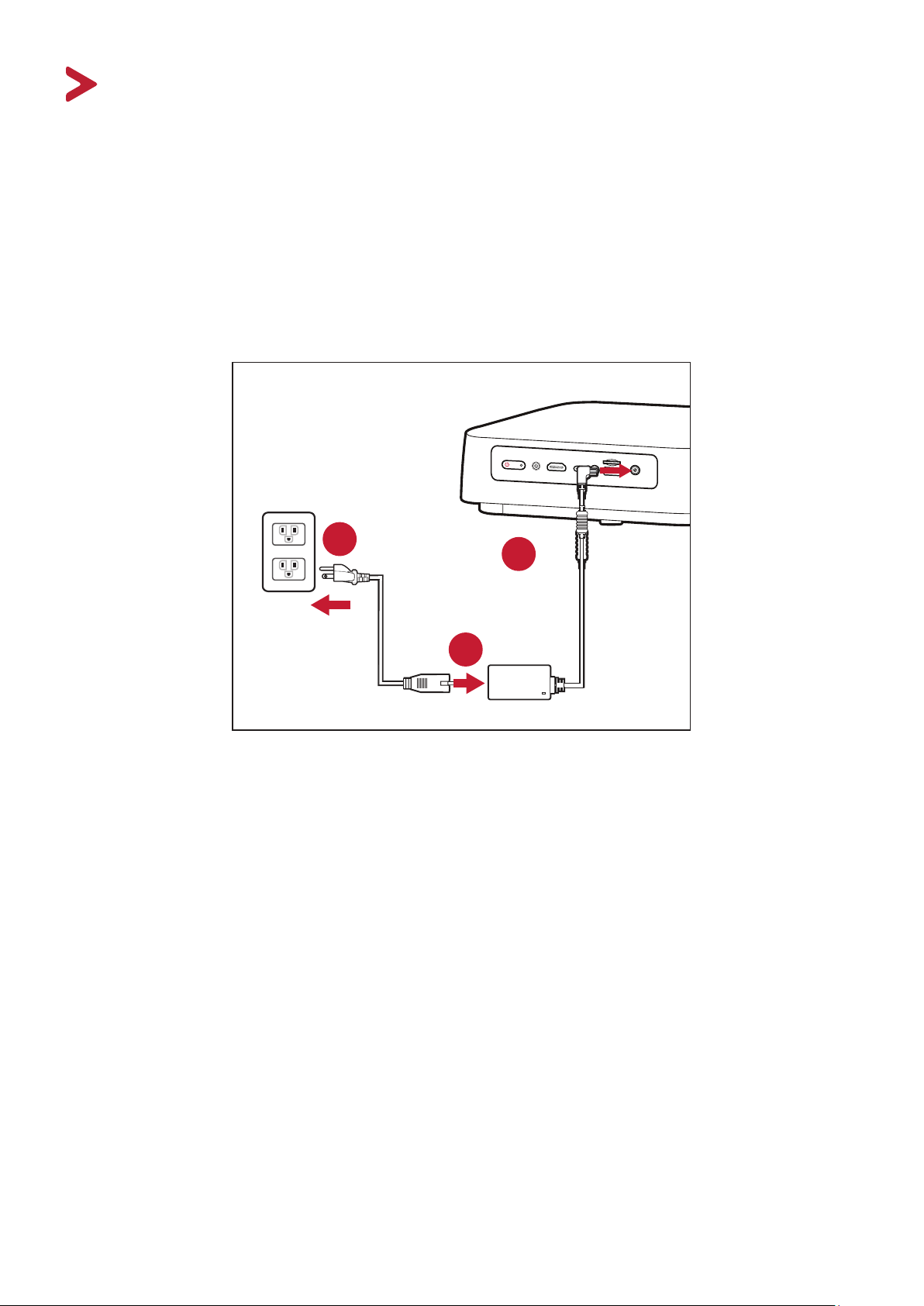
Thực hiện các kết nối
Phần này hướng dẫn bạn cách kết nối máy chiếu với các thiết bị khác.
Kết nối nguồn điện
Nguồn điện DC (Ổ cắm điện)
1. Kết nối dây nguồn với adapter nguồn.
2. Cắm adapter nguồn vào giắc cắm vào DC IN ở phía sau máy chiếu.
3. Cắm phích dây điện vào ổ cắm điện. Khi đã kết nối, máy chiếu sẽ bật tự động.
3
1
LƯU Ý: Khi lắp đặt máy chiếu, kết hợp thiết bị ngắt kết nối dễ tiếp cận nhanh
trong hệ thống dây điện cố định hoặc cắm phích điện vào ổ cắm dễ tiếp
cận gần thiết bị. Nếu xảy ra lỗi trong quá trình vận hành máy chiếu, hãy
sử dụng thiết bị ngắt kết nối để tắt nguồn điện hoặc ngắt kết nối phích
điện.
2
16
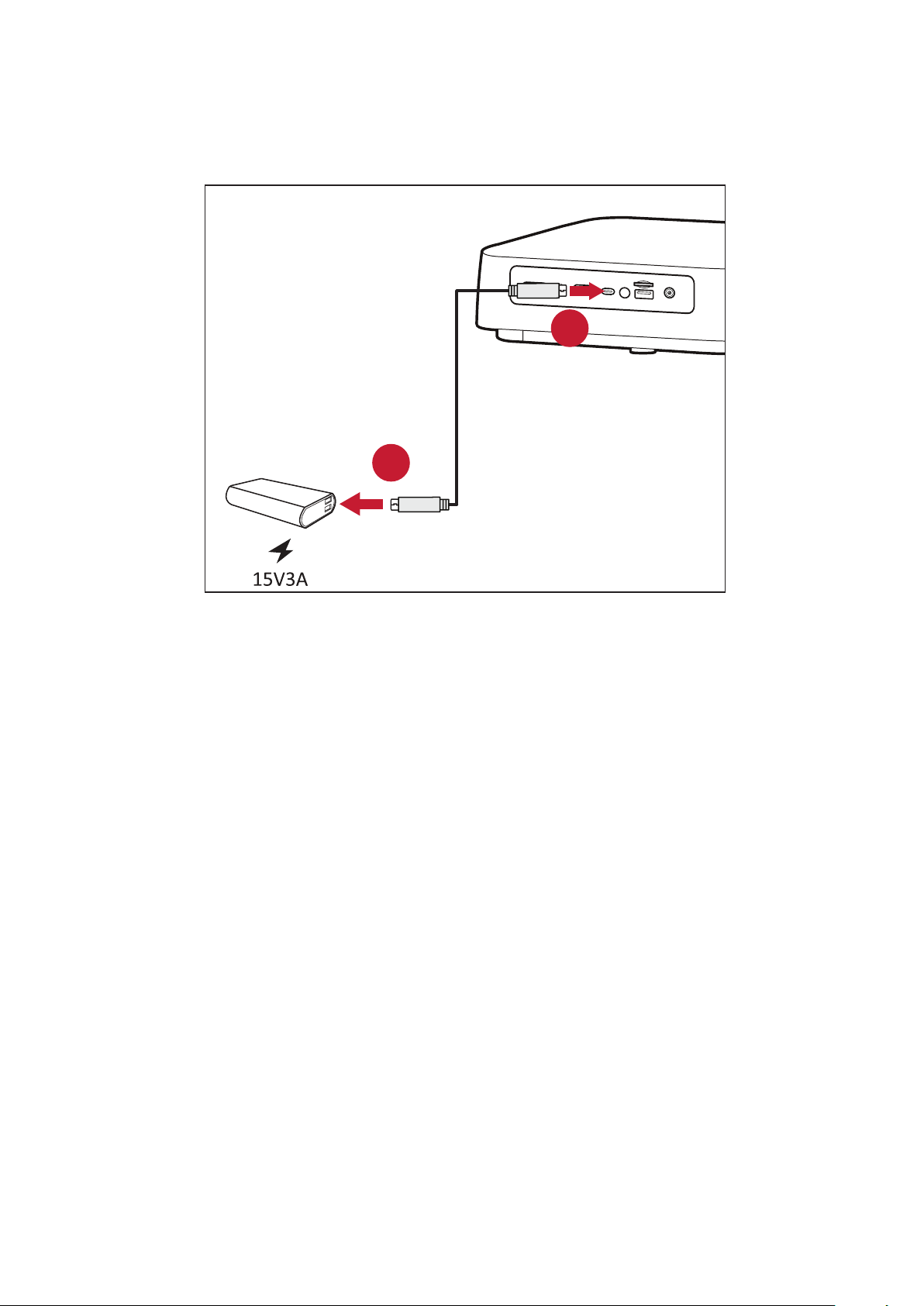
Bộ sạc pin dự phòng bằng cáp USB-C
1. Cắm một đầu cáp USB Type-C vào cổng USB-C trên máy chiếu.
2. Cắm đầu còn lại của cáp USB Type-C vào bộ sạc pin dự phòng.
1
2
LƯU Ý: Bộ sạc pin dự phòng phải có công suất 45W (15V/3A) và hỗ trợ đầu ra
giao thức cấp điện Power Delivery (PD).
17
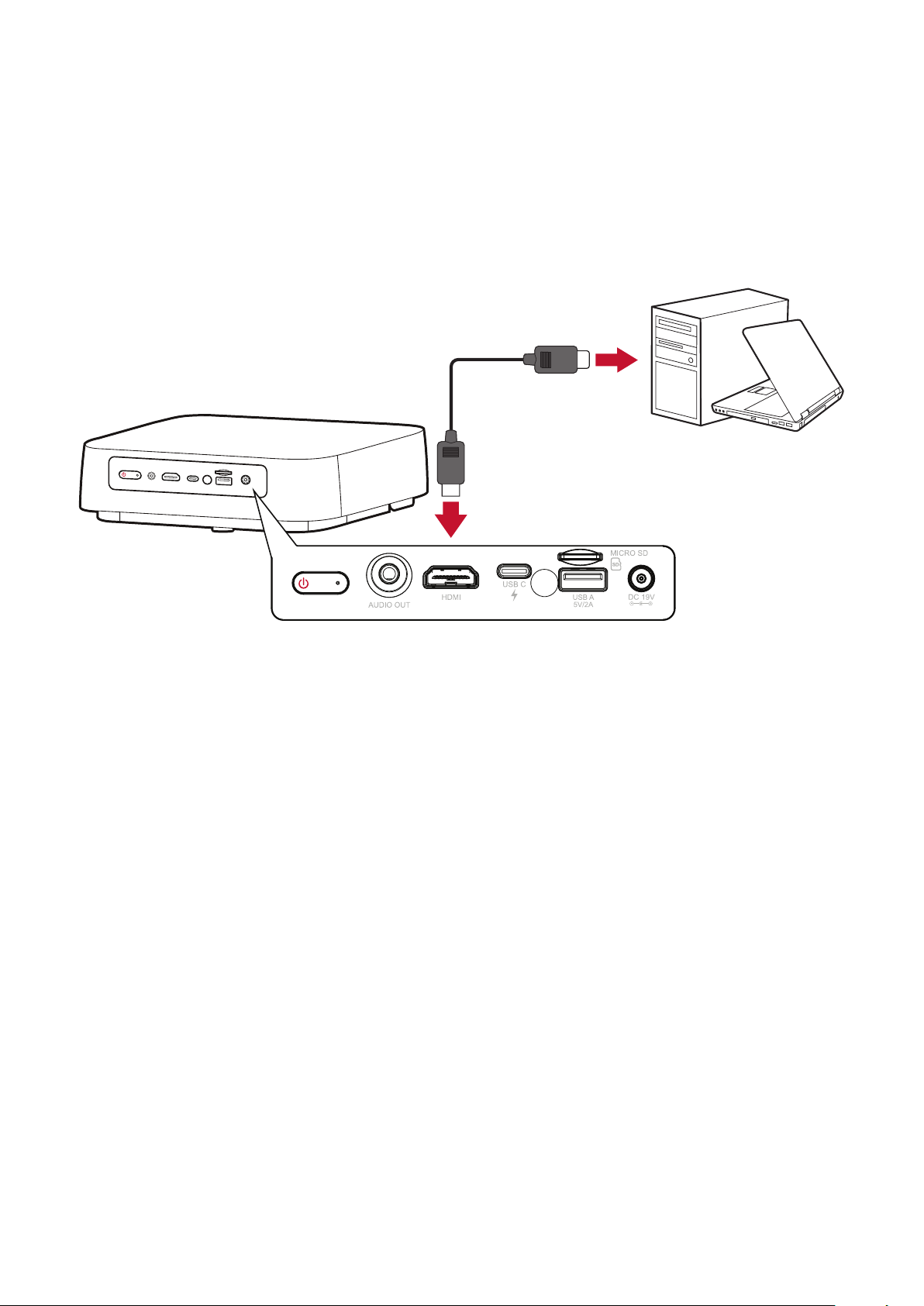
Kết nối thiết bị ngoại vi
Kết nối HDMI
Cắm một đầu cáp HDMI vào cổng HDMI trên thiết bị video. Sau, cắm đầu cáp còn
lại vào cổng HDMI (nó hỗ trợ chuẩn HDCP 1.4/HDMI 1.4) trên máy chiếu.
LƯU Ý: Người dùng iPhone/iPad sẽ cần mua thêm một bộ chuyển đổi.
18
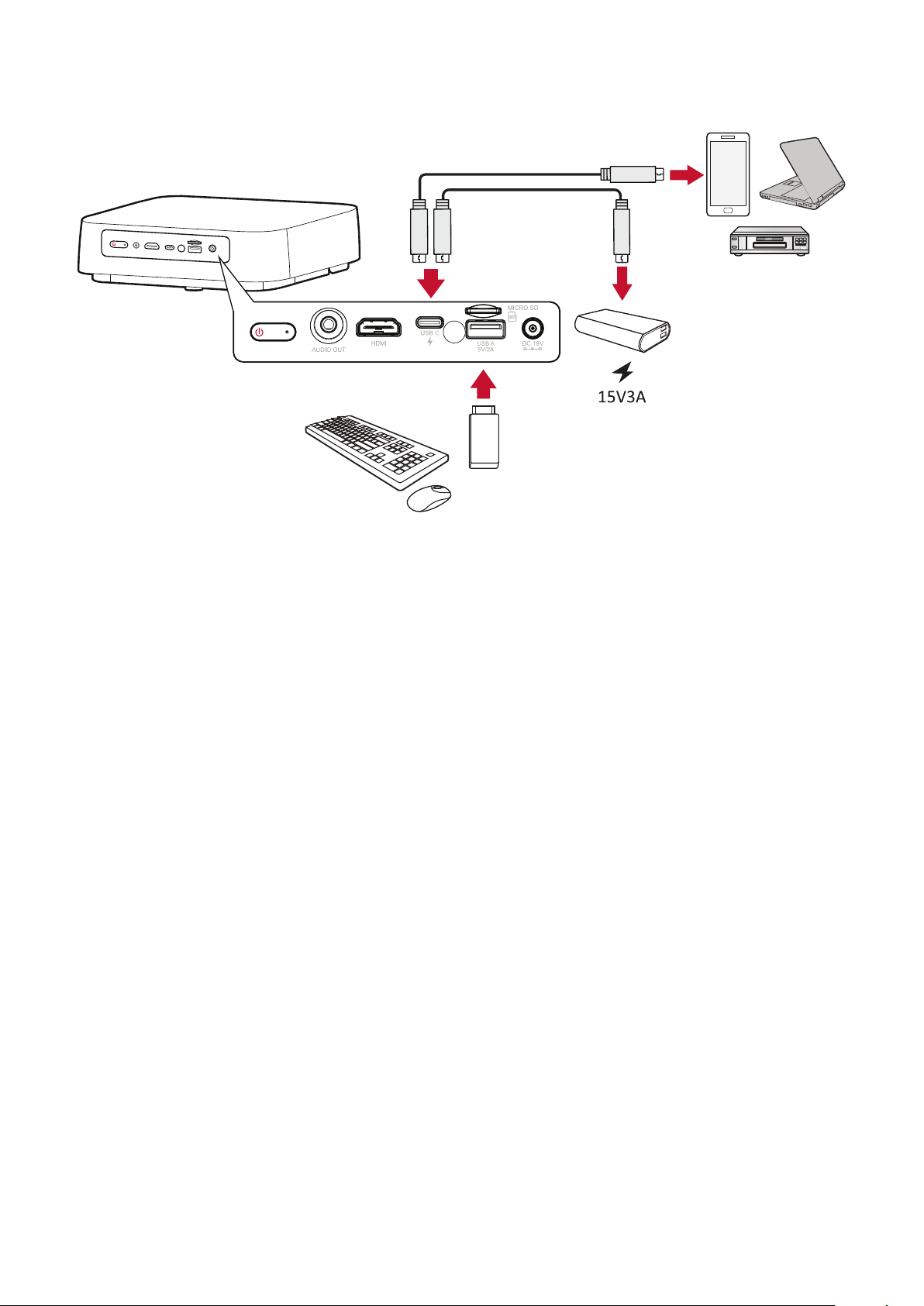
Kết nối USB
Kết nối USB-C
Cắm một đầu cáp USB Type-C vào cổng USB-C trên thiết bị của bạn. Sau đó cắm đầu
cáp còn lại vào cổng USB-C trên máy chiếu.
LƯU Ý:
• Đảm bảo thiết bị USB Type-C của bạn có thể hỗ trợ truyền video.
• Máy chiếu M2e cũng có thể sử dụng bộ sạc pin dự phòng kết nối qua cáp
USB-C để bật hệ thống. độ sáng sẽ được giới hạn ở 60% so với mức Đầy.
Kết nối USB Type-A
Cắm một đầu cáp USB Type-A vào cổng USB-A trên thiết bị của bạn (Nếu áp dụng).
Sau đó cắm đầu cáp còn lại vào cổng USB A trên máy chiếu.
Ngoài ra, bạn có thể kết nối bàn phím, chuột, bộ thu phát Wi-Fi, thiết bị lưu trữ,
v.v... với cổng USB-A trên máy chiếu. Để tìm hiểu thêm về cách quản lý thiết bị lưu
trữ, ví dụ: Ổ đĩa flash USB, nội dung, hãy xem trang 50.
19
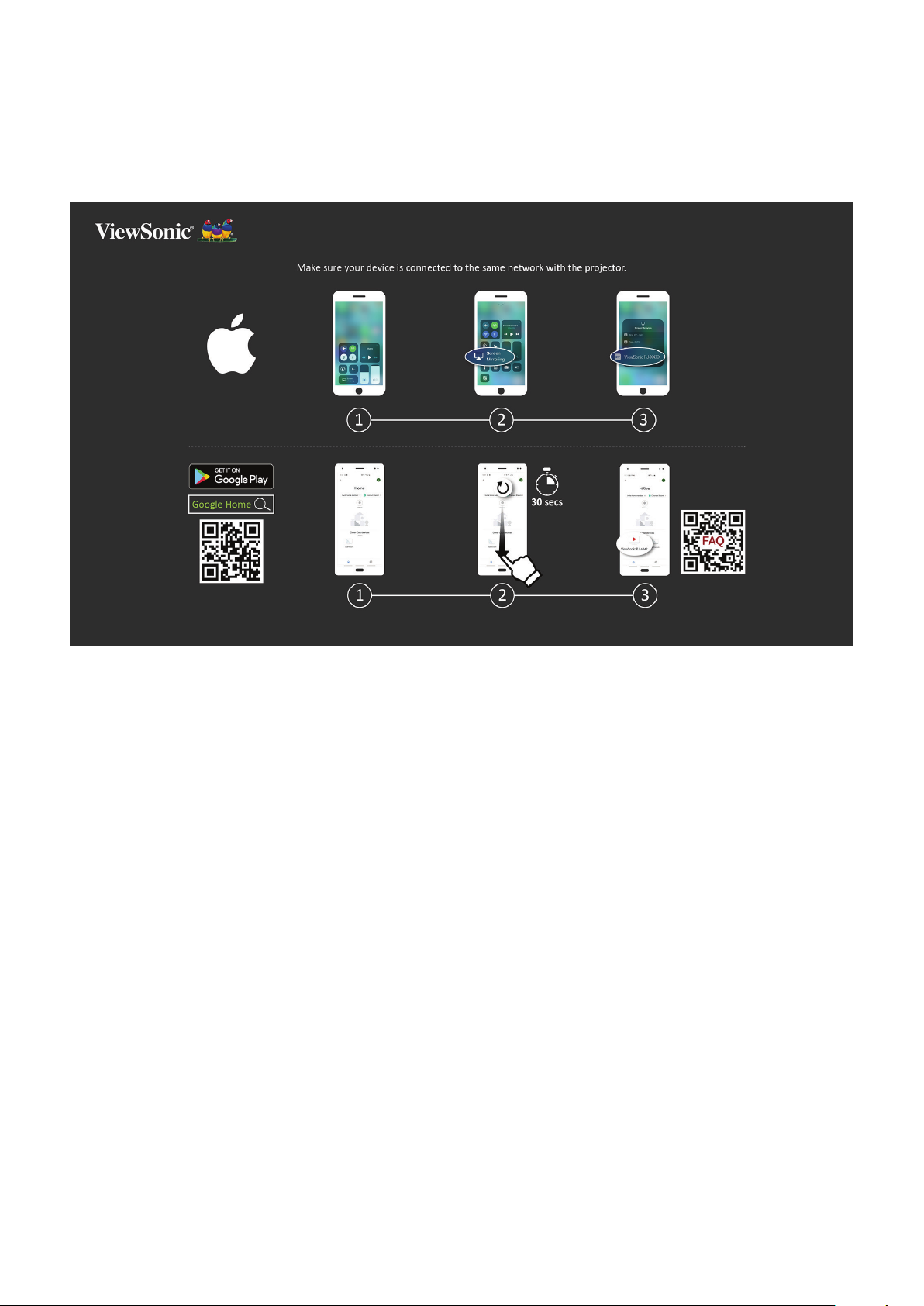
Phản chiếu màn hình không dây
Phản chiếu màn hình cung cấp kết nối Wi-Fi 5GHz để người dùng phản chiếu màn
hình trên thiết bị cá nhân của họ.
LƯU Ý: Đảm thiết bị của bạn được kết nối cùng mạng với máy chiếu.
Đối với iOS:
1. Truy cập menu điều khiển sổ xuống.
2. Chọn biểu tượng “Screen Mirroring (Phản chiếu màn hình)”.
3. Chọn “ViewSonic PJ-XXXX”.
Đối với Android:
1. Tải xuống và cài đặt ứng dụng “Google Home” và mở nó.
2. Kéo để làm mới ứng dụng và chờ 30 giây.
3. “ViewSonic PJ-XXXX” lúc này sẽ hiển thị. Bạn hãy chọn vào đó.
LƯU Ý: Một số thiết bị Android hỗ trợ “Casting (Truyền)” trực tiếp. Nếu thiết
bị của bạn hoạt động, hãy vào tính năng Casting (Truyền) và chọn
“ViewSonic PJ-XXX” từ danh sách các thiết bị khả dụng. Bạn cũng có thể
quét mã QR Câu hỏi thường gặp và làm theo hướng dẫn để truyền trực
tiếp thiết bị Android của mình.
20
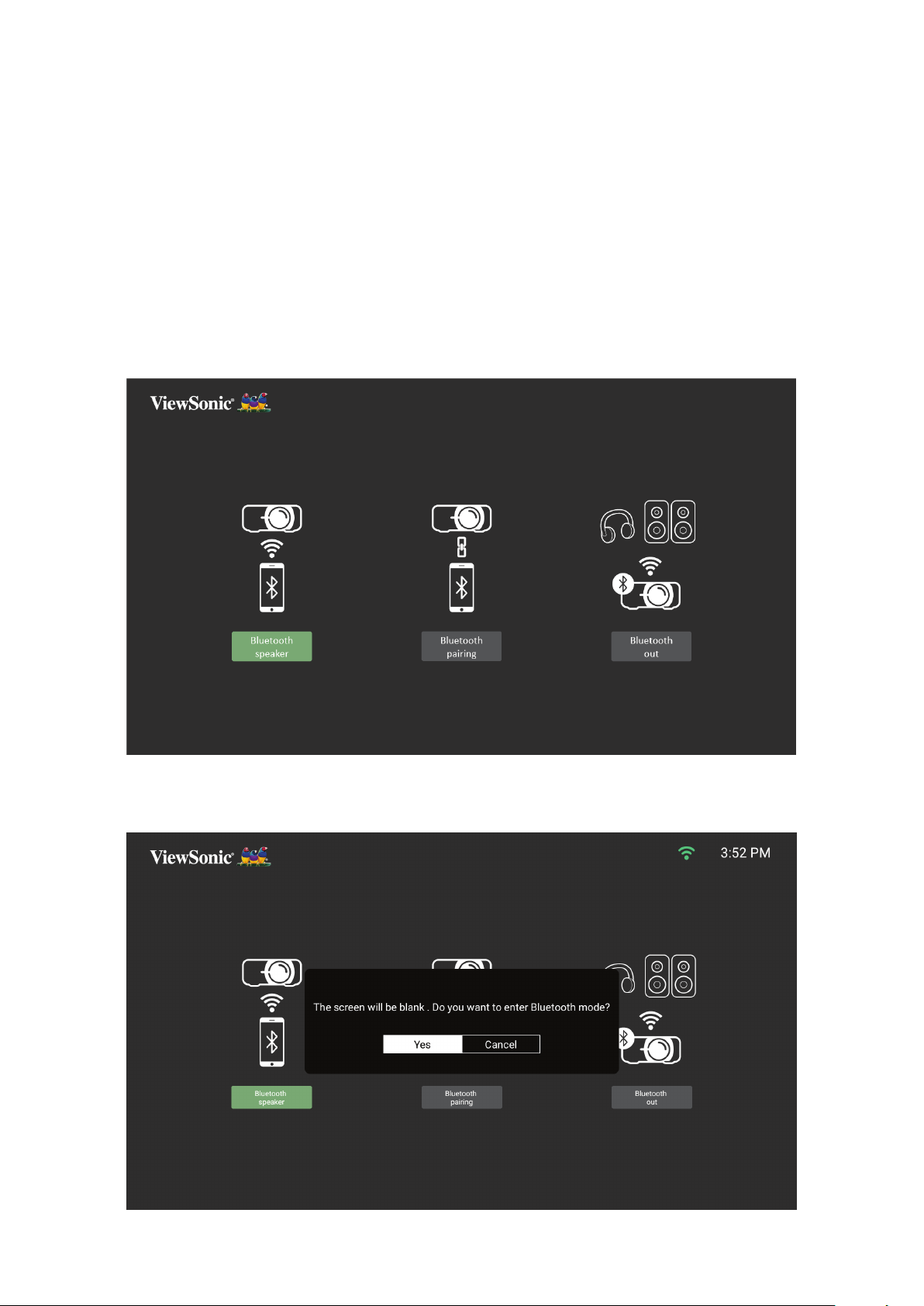
Kết nối âm thanh
Bluetooth Speaker (Loa Bluetooth)
Máy chiếu này được trang bị Bluetooth. Nhờ vậy, người dùng có thể kết nối không
dây thiết bị của mình để phát lại âm thanh.
Để kết nối và ghép nối thiết bị của bạn:
1. Vào: Home (Trang chủ) > Bluetooth.
2. Dùng nút chỉ hướng Trái và Phải trên điều khiển từ xa để chọn lựa chọn
Bluetooth Speaker (Loa Bluetooth) hoặc Bluetooth Pairing (Ghép nối
Bluetooth). Sau đó nhấn nút OK trên điều khiển từ xa.
3. Khi hộp thoại bên dưới xuất hiện, chọn Yes (Có) rồi ấn OK trên điều khiển từ xa
để vào chế độ Bluetooth.
21
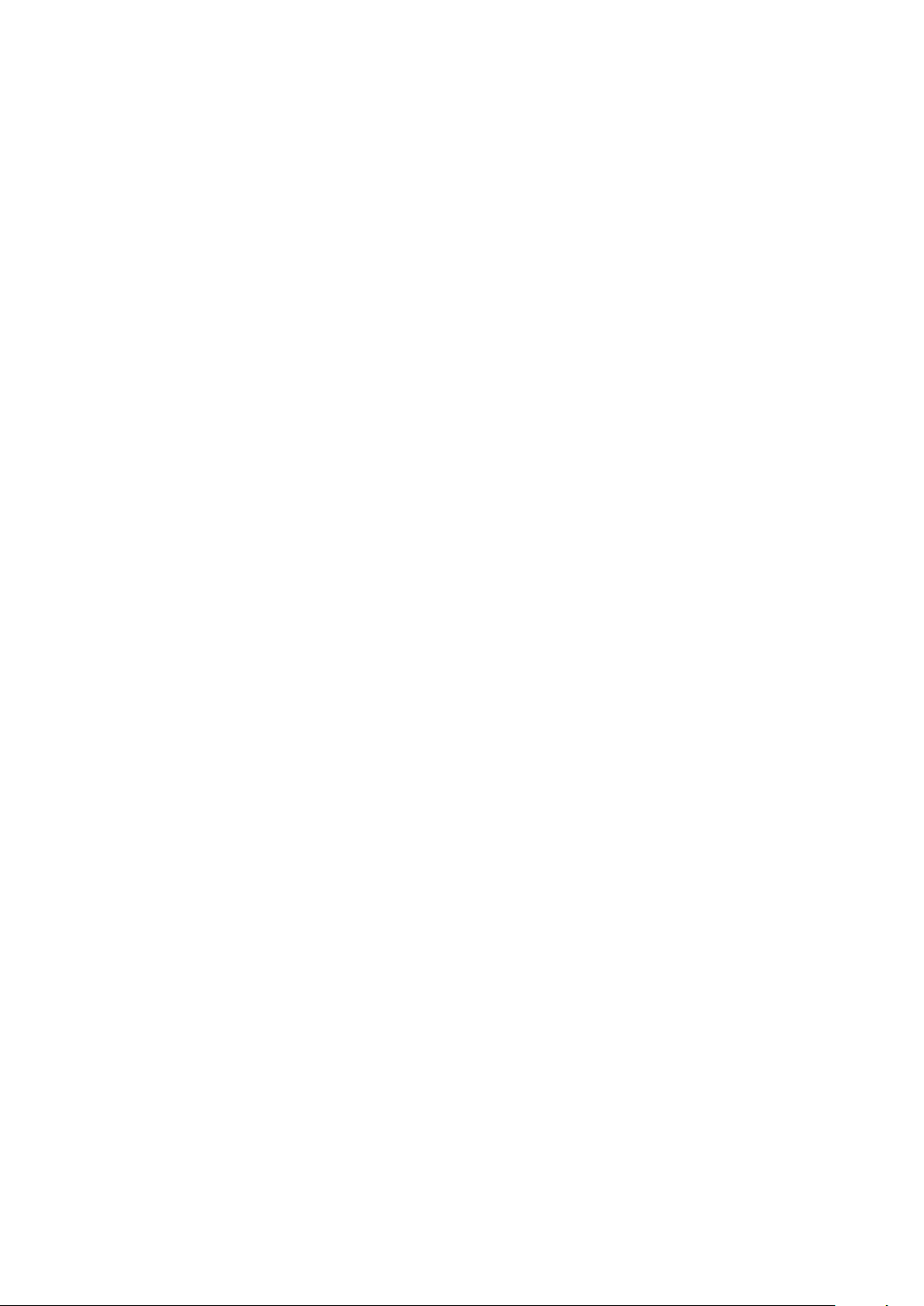
4. Bạn sẽ nghe thấy hiệu ứng âm thanh khi vào chế độ ghép nối.
5. Sau khi kết nối thành công, bạn sẽ nghe thấy một hiệu ứng âm thanh khác nữa.
LƯU Ý:
• Sau khi đã ghép nối, nếu cả máy chiếu và thiết bị đều bật nguồn, chúng sẽ
tự động kết nối qua Bluetooth.
• Tên máy chiếu sẽ được ghi nhãn là “M2e”.
• Chỉ các nút Nguồn và Trở về mới có thể thoát chế độ Bluetooth.
22
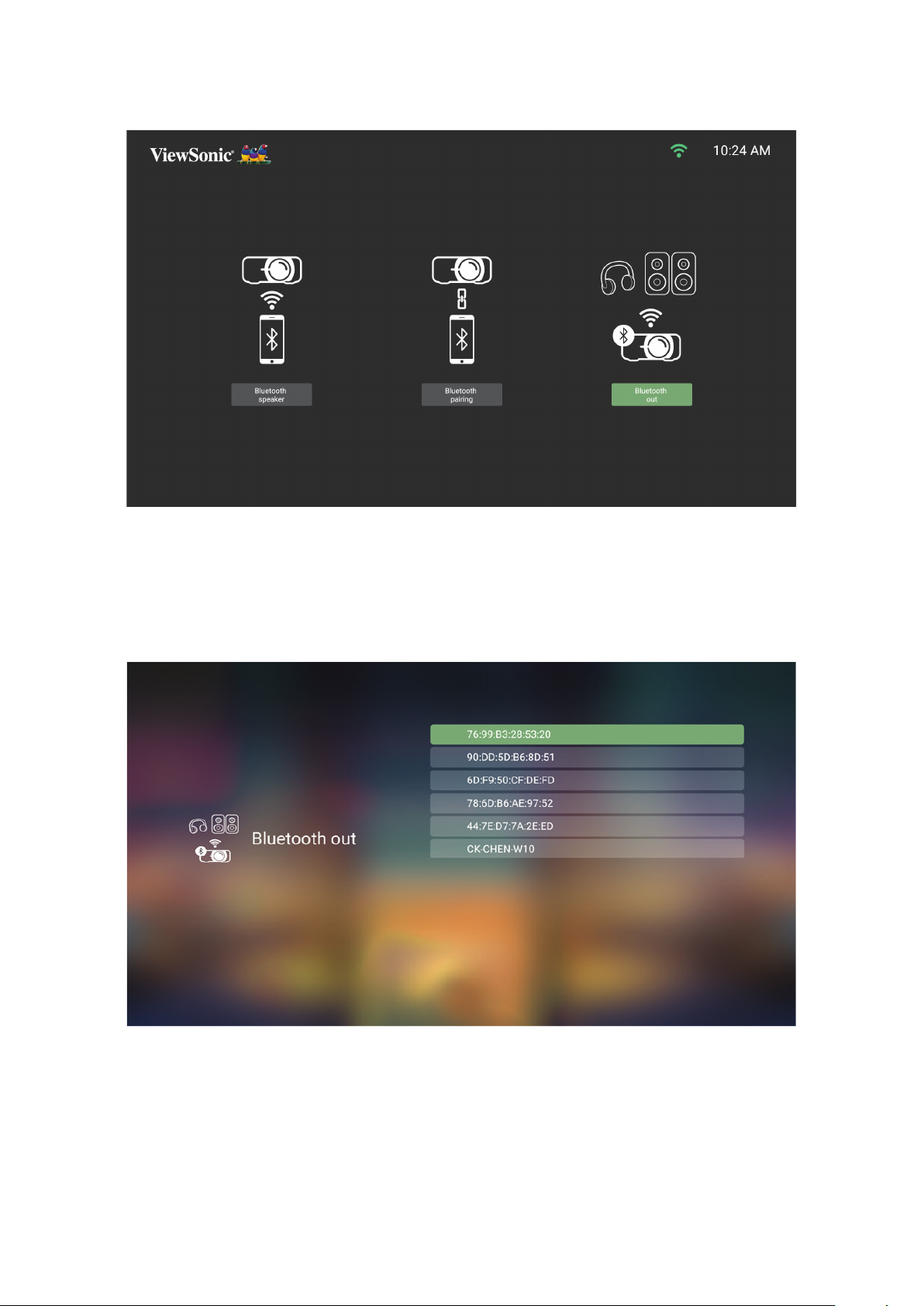
Bluetooth Out (Bluetooth đầu ra)
Kết nối máy chiếu với tai nghe hoặc loa bên ngoài có hỗ trợ Bluetooth.
Để kết nối và ghép nối thiết bị của bạn:
1. Vào: Home (Trang chủ) > Bluetooth.
2. Dùng nút chỉ hướng Trái và Phải trên điều khiển từ xa để chọn lựa chọn
Bluetooth Out (Bluetooth đầu ra).
3. Máy chiếu sẽ tìm kiếm thiết bị Bluetooth ở gần. Chọn thiết bị của bạn từ danh
sách và nhấn OK trên điều khiển từ xa.
23
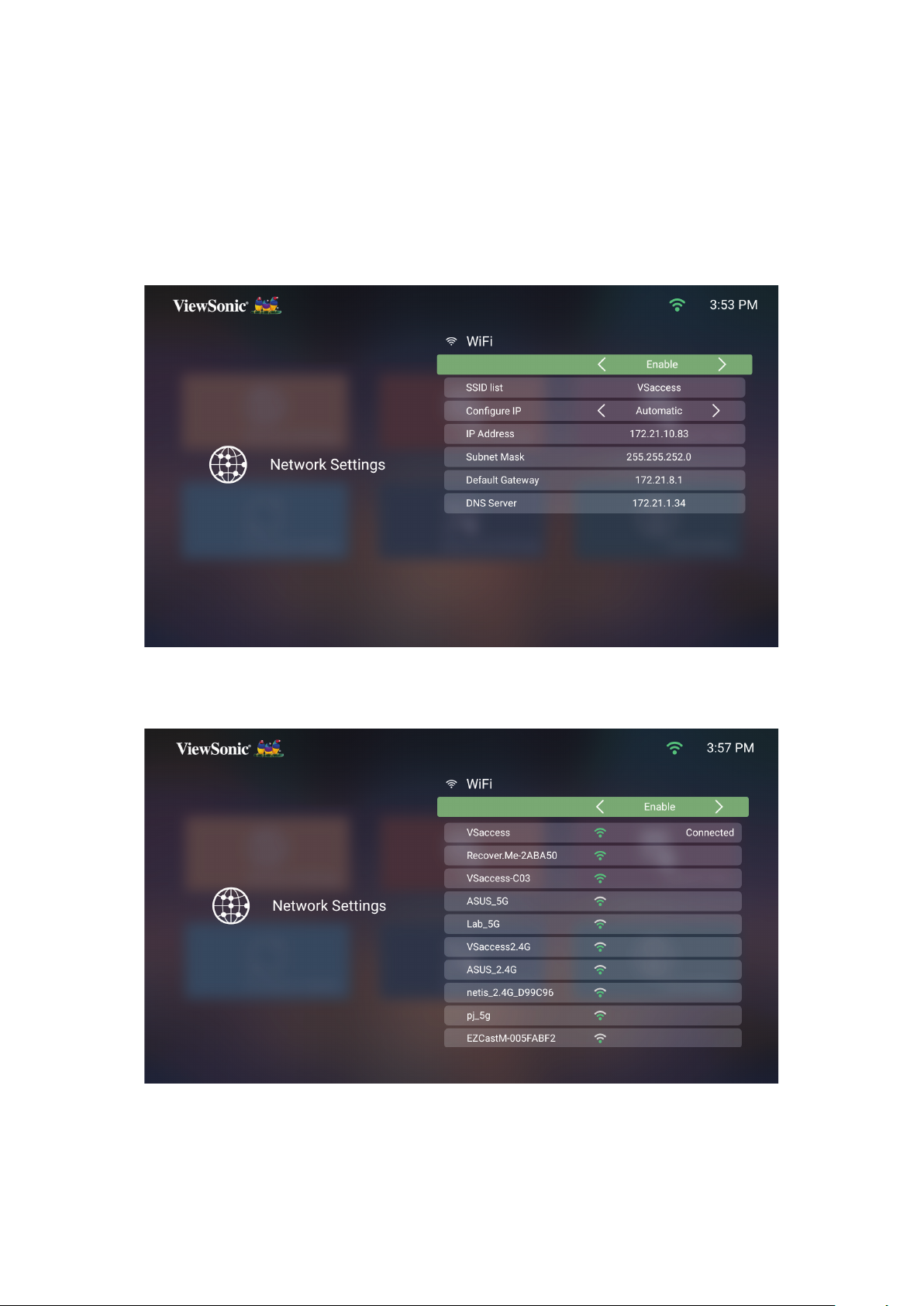
Kết nối với mạng
Kết nối Wi-Fi
Để kết nối mạng Wi-Fi:
1. Vào: Home (Trang chủ) > Setting (Cài đặt) > Network Settings (Cài đặt mạng) >
Wi-Fi
2. Nhấn nút Trái hoặc Phải trên điều khiển từ xa để chọn Enable (Bật).
3. Lúc này các mạng Wi-Fi khả dụng sẽ hiển thị. Chọn một trong các mạng Wi-Fi khả
dụng.
24

4. Nếu kết nối với mạng Wi-Fi an toàn, bạn phải nhập mật khẩu khi được nhắc.
25
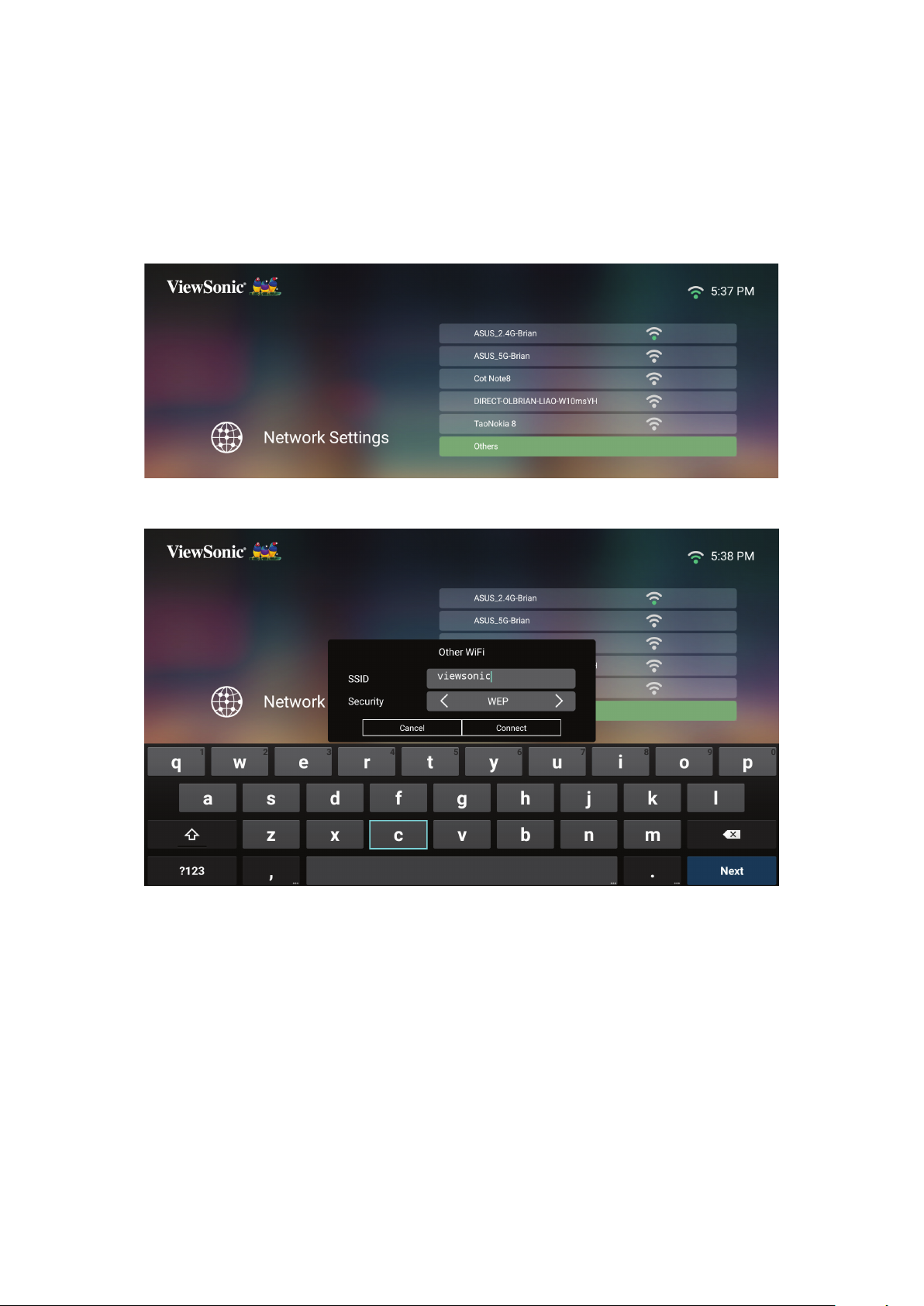
SSID tùy chỉnh
1. Vào: Home (Trang chủ) > Setting (Cài đặt) > Network Settings (Cài đặt mạng) >
Wi-Fi
2. Nhấn nút Trái hoặc Phải trên điều khiển từ xa để chọn Enable (Bật).
3. Từ danh sách mạng Wi-Fi khả dụng, hãy chọn Others (Khác) và nhấn OK trên
điều khiển từ xa.
4. Nhập SSID và chọn cấp độ bảo mật.
5. Nhập mật khẩu khi được nhắc.
LƯU Ý: Bạn nên để hệ thống tự động định cấu hình cài đặt mạng bằng cách chọn
Automatic (Tự động) cho Configure IP (Định cấu hình IP).
26

Sử dụng máy chiếu
Khởi động máy chiếu
1. Đảm bảo dây nguồn máy chiếu được kết nối đúng cách với ổ cắm điện.
2. Sau khi cắm Bộ chuyển đổi nguồn DC, máy chiếu sẽ tự động bật.
LƯU Ý: Đèn LED trạng thái sẽ sáng màu xanh lục trong khi khởi động.
Kích hoạt lần đầu
Nếu kích hoạt máy chiếu lần đầu, bạn sẽ cần chọn Projection Orientation (Định
hướng chiếu), Preferred Language (Ngôn ngữ ưu tiên), Network Settings (Cài đặt
mạng) và Source Input (Nguồn tín hiệu vào). Thực hiện theo các hướng dẫn trên
màn hình bằng các nút OK và Lên/Xuống/Trái/Phải trên điều khiển từ xa. Khi màn
hình hoàn tất hiển thị, điều này cho biết máy chiếu đ sẵn sàng sử dụng.
Auto Focus (Lấy nét tự động)
Điều chỉnh lấy nét tự động sẽ hoạt động để kích hoạt lần đầu.
27

Projection Orientation (Hướng máy chiếu)
Chọn hướng chiếu ưa thích và nhấn OK để xác nhận lựa chọn. Để biết thêm thông
tin, xem trang 13.
Preferred Language (Ngôn ngữ ưu tiên)
Chọn ngôn ngữ ưu tiên và nhấn OK để xác nhận lựa chọn.
28
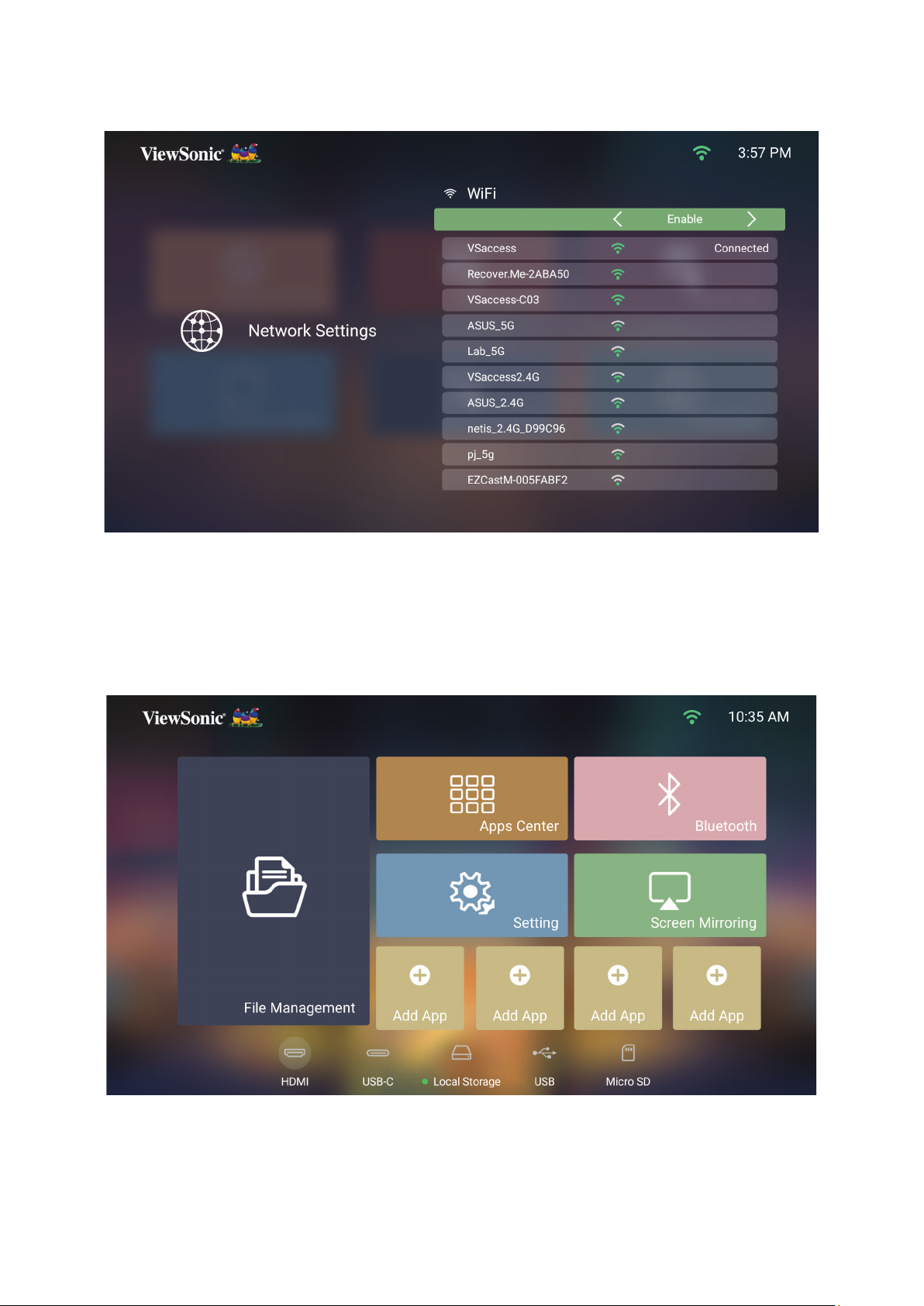
Network Settings (Cài đặt mạng)
Chọn một trong các tùy chọn khả dụng. Để biết thêm thông tin, xem trang 24.
Source Input (Ngõ vào nguồn)
Truy cập nhanh menu Source Input (Ngõ vào nguồn) bằng cách nhấn nút Xuống
trên điều khiển từ xa khi đang mở Home Screen (Màn hình chính). Ngoài ra, bạn
cũng có thể nhấn nút Nguồn tín hiệu trên điều khiển từ xa. Để biết thêm thông tin,
xem trang 30.
29
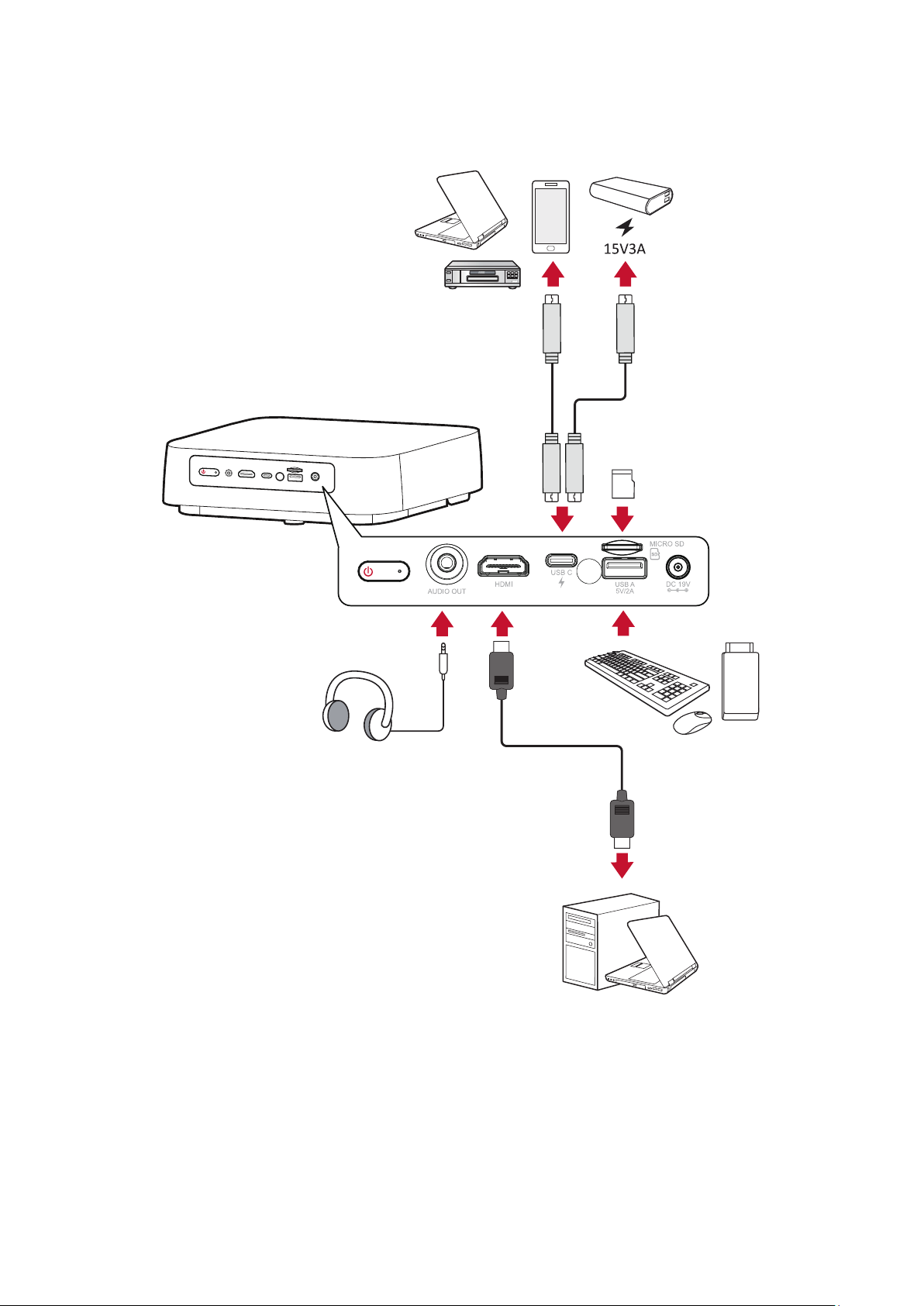
Chọn Nguồn Vào
Có thể kết nối máy chiếu với nhiều thiết bị cùng một lúc. Tuy nhiên, mỗi lần nó chỉ
có thể hiển thị một màn hình đầy đủ.
Máy chiếu sẽ tự động dò tìm các nguồn tín hiệu vào. Nếu đ kết nối với nhiều
nguồn tín hiệu, hy nhấn nút Nguồn tín hiệu trên điều khiển từ xa để chọn đầu vào
mong muốn, hoặc nhấn nút Xuống khi đang mở Home Screen (Màn hình chính)
cho đến khi danh sách nguồn tín hiệu hiển thị.
LƯU Ý: Ngoài ra, cũng đảm bảo đ bật các nguồn tín hiệu vừa kết nối.
30
